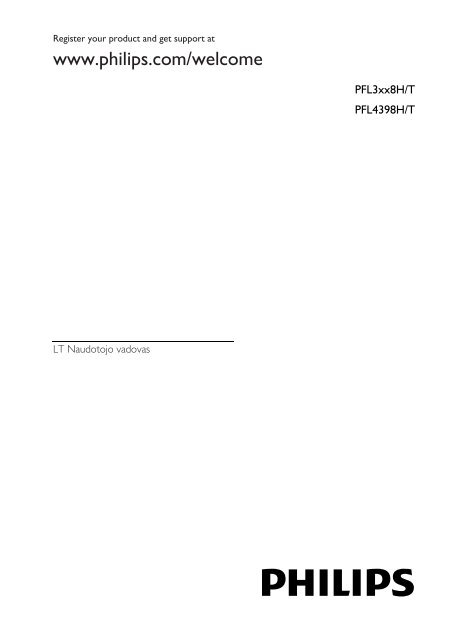Philips 4000 series TV LED 3D sottile - Istruzioni per l'uso - LIT
Philips 4000 series TV LED 3D sottile - Istruzioni per l'uso - LIT
Philips 4000 series TV LED 3D sottile - Istruzioni per l'uso - LIT
Create successful ePaper yourself
Turn your PDF publications into a flip-book with our unique Google optimized e-Paper software.
Register your product and get support at<br />
www.philips.com/welcome<br />
PFL3xx8H/T<br />
PFL4398H/T<br />
LT Naudotojo vadovas
Turinys<br />
1 Svarbu 3<br />
Saugumas 3<br />
Priežiūra 4<br />
Teisinė informacija 5<br />
Tvarumas 7<br />
Žinynas ir palaikymas 9<br />
2 <strong>TV</strong> naudojimas 10<br />
<strong>TV</strong> valdikliai 10<br />
Žiūrėti <strong>TV</strong> 11<br />
Programų vedlio rodymas 14<br />
<strong>3D</strong> žiūrėjimas 15<br />
Multimedijos failų leidimas 16<br />
3 Daugiau <strong>TV</strong> funkcijų naudojimas18<br />
Teleteksto <strong>per</strong>žiūra<br />
Užraktų ir laikmačių nustatymas<br />
18<br />
18<br />
4 <strong>TV</strong> nustatymų keitimas 21<br />
Vaizdas ir garsas 21<br />
Kanalai 22<br />
Kalbos nustatymai 25<br />
Kiti nustatymai 26<br />
Programinės įrangos naujinimas 26<br />
Nustatyti viską iš naujo 27<br />
5 <strong>TV</strong> prijungimas 28<br />
Apie laidus 28<br />
Prijungti anteną 29<br />
Įrenginių prijungimas 29<br />
Prijunkti daugiau įrenginių 34<br />
Prijungtų įrenginių <strong>per</strong>žiūra 35<br />
„EasyLink“ įrenginių nustatymas 35<br />
CAM (sąlyginės prieigos modulis)<br />
prijungimas 37<br />
6 Trikčių diagnostika ir šalinimas 38<br />
Bendros problemos 38<br />
Su kanalais susijusios problemos 39<br />
Su vaizdu susijusios problemos 39<br />
Su garsu susijusios problemos 40<br />
Ryšio problemos 40<br />
Susisiekimas su „<strong>Philips</strong>“ 41<br />
7 Specifikacijos 42<br />
Galia ir priėmimas 42<br />
Ekranas ir garsas 42<br />
Ekrano skiriamoji geba 43<br />
Daugialypė terpė 43<br />
Prijungimo galimybė 44<br />
Žinyno versija 44<br />
8 Rodyklė 45<br />
LT 2
Lietuviškai<br />
1 Svarbu<br />
Saugumas<br />
Atsargumo priemonės<br />
Prieš naudodami <strong>TV</strong> <strong>per</strong>skaitykite ir<br />
išsiaiškinkite visas instrukcijas. Gedimui įvykus<br />
todėl, kad nevykdomos instrukcijos, garantija<br />
netaikoma.<br />
Elektros šoko ar gaisro pavojus!<br />
Saugokite <strong>TV</strong> nuo lietaus ir drėgmės. Prie <strong>TV</strong><br />
nedėkite jokių indų, pvz., vazų su vandeniu.<br />
Jei ant <strong>TV</strong> paviršiaus arba į vidų pateko<br />
skysčio, tuoj pat atjunkite <strong>TV</strong> nuo elektros<br />
srovės šaltinio. Kreipkitės į „<strong>Philips</strong>“ <strong>TV</strong><br />
klientų aptarnavimo skyrių, jei prieš<br />
naudodami norite patikrinti televizorių.<br />
Saugokite <strong>TV</strong>, nuotolinio valdymo pultą<br />
ir maitinimo elementus nuo atviros<br />
liepsnos, kaitinimo šaltinių ir tiesioginių<br />
saulės spindulių. Žvakes ir kitus liepsnos<br />
šaltinius visada laikykite toliau nuo <strong>TV</strong>,<br />
nuotolinio valdymo pulto ir maitinimo<br />
elementų.<br />
<br />
<br />
<br />
<br />
Nekaišiokite jokių daiktų į ventiliacijos ir<br />
kitas <strong>TV</strong> angas.<br />
Saugokite, kad nuotolinio valdymo<br />
pultas ar maitinimo elementai nebūtų<br />
aplyti, nesušlaptų ir neįkaistų.<br />
Saugokite maitinimo kištuką nuo stiprios<br />
išorinės jėgos. Įsitikinkite, kad maitinimo<br />
kištukas iki galo įkištas į maitinimo lizdą.<br />
Išklibęs maitinimo kištukas gali<br />
kibirkščiuoti ar užsidegti.<br />
Pasukdami <strong>TV</strong>, neįtempkite ir<br />
neprispauskite elektros laido. Prispaudus<br />
maitinimo laidą gali atsilaisvinti jungtys ir<br />
imti kibirkščiuoti.<br />
Norint atjungti televizorių nuo<br />
maitinimo tinklo, būtina ištraukti<br />
televizoriaus maitinimo kištuką. Kai<br />
ištraukiate maitinimo kištuką, visada<br />
traukite už kištuko, o ne už laido.<br />
Užtikrinkite, kad visuomet galėtumėte<br />
lengvai pasiekti maitinimo kištuką,<br />
maitinimo laidą ir kištukinį lizdą.<br />
Pavojus sugadinti <strong>TV</strong>!<br />
Jei <strong>TV</strong> sveria daugiau nei 25 kg (55<br />
svar.), jį kelti ir nešti turi du žmonės.<br />
Tvirtindami prie <strong>TV</strong> stovą, naudokite tik<br />
stovą, esantį rinkinyje. Tvirtai<br />
pritvirtinkite stovą prie <strong>TV</strong>. Padėkite <strong>TV</strong><br />
ant plokščio, lygaus paviršiaus, kuris gali<br />
išlaikyti bendrą <strong>TV</strong> ir stovo svorį.<br />
Montuodami <strong>TV</strong> prie sienos, naudokite<br />
tik tokį stovą, kuris gali išlaikyti <strong>TV</strong> svorį.<br />
Tvirtinkite sieninį laikiklį prie sienos, kuri<br />
gali išlaikyti bendrą <strong>TV</strong> ir sieninio laikiklio<br />
svorį. „TP Vision“ neprisiima<br />
atsakomybės už netinkamą laikiklio<br />
pritvirtinimą prie sienos, dėl kurio<br />
įvyksta nelaimingas atsitikimas,<br />
susižeidžiama arba patiriama žala.<br />
Jei televizoriaus žadate nenaudoti,<br />
atjunkite nuo jo stovą. Niekada<br />
neguldykite televizoriaus ant nugarėlės<br />
su prijungtu stovu.<br />
Prieš įjungdami <strong>TV</strong> į maitinimo lizdą,<br />
įsitikinkite, kad maitinimo įtampa atitinka<br />
<strong>TV</strong> galinėje pusėje išspausdintą vertę.<br />
Niekada nejunkite <strong>TV</strong> į maitinimo lizdą,<br />
jei įtampa skiriasi.<br />
Kai kurios gaminio dalys gali būti<br />
pagamintos iš stiklo. Būkite atsargūs, kad<br />
nesusižeistumėte ir nesugadintumėte<br />
gaminio.<br />
Pavojus susižeisti vaikams!<br />
Kad <strong>TV</strong> nenukristų nuo pagrindo ir<br />
nesužeistų vaikų, laikykitės šių atsargumo<br />
priemonių:<br />
Nedėkite <strong>TV</strong> ant staltiese ar kita<br />
medžiaga, kurią galima nutempti,<br />
apdengto paviršiaus.<br />
Patikrinkite, ar visas <strong>TV</strong> korpusas<br />
patikimai pastatytas ant pagrindo.<br />
LT 3
Nepritvirtinę baldų ir <strong>TV</strong> prie sienos<br />
arba tinkamos atramos, nestatykite <strong>TV</strong><br />
aukštai (pvz., ant knygų lentynų).<br />
Neleiskite vaikams lipti ant baldų, kad<br />
pasietų <strong>TV</strong>.<br />
Pavojus nuryti elementą!<br />
Į produktą arba nuotolinio valdymo<br />
pultą gali būti įdėta tabletės formos<br />
baterija, kurią lengva nuryti. Bateriją<br />
visada laikykite vaikams nepasiekiamoje<br />
vietoje!<br />
Perkaitimo pavojus!<br />
Nelaikykite <strong>TV</strong> ankštoje patalpoje.<br />
Palikite bent 4 colių arba 10 cm tarpą<br />
tarp sienų <strong>TV</strong> ventiliacijai užtikrinti.<br />
Užtikrinkite, kad užuolaidos ar kitos<br />
medžiagos neuždengtų <strong>TV</strong> vėdinimo<br />
angų.<br />
Sužeidimo, gaisro ar elektros laido<br />
pažeidimo pavojus!<br />
Nedėkite <strong>TV</strong> ir kitų daiktų ant elektros<br />
laido.<br />
Prieš žaibavimą išjunkite <strong>TV</strong> maitinimą ir<br />
atjunkite anteną. Jeigu žaibuoja,<br />
nelieskite nei <strong>TV</strong>, nei elektros laido, nei<br />
antenos kabelio.<br />
Klausos pažeidimo pavojus!<br />
Klausydamiesi <strong>per</strong> ausines nesiklausykite<br />
<strong>per</strong> garsiai arba <strong>per</strong> ilgai.<br />
Žemos tem<strong>per</strong>atūros<br />
Jei <strong>TV</strong> buvo gabenamas esant žemesnei<br />
nei 5 °C (41 °F) tem<strong>per</strong>atūrai, jį<br />
išpakuokite ir, prieš įjungdami į elektros<br />
lizdą, palaukite, kol <strong>TV</strong> sušils iki<br />
kambario tem<strong>per</strong>atūros.<br />
Perspėjimas dėl <strong>3D</strong> vaizdo pavojaus<br />
sveikatai<br />
Skirta tik <strong>3D</strong> <strong>TV</strong>.<br />
Jei jūs arba jūsų šeimos nariai serga ar<br />
sirgo epilepsija arba yra jautrūs šviesai<br />
(dėl ko gali prasidėti priepuolis), prieš<br />
žiūrėdami į mirgančią šviesą, greitai<br />
besikeičiančius vaizdus ar <strong>3D</strong> vaizdą,<br />
pasitarkite su medicinos specialistu.<br />
<br />
<br />
<br />
Kad išvengtumėte tokių negalavimų kaip<br />
galvos svaigimas, galvos skausmas ar<br />
orientacijos sutrikimas,<br />
rekomenduojame ilgai nežiūrėti <strong>3D</strong><br />
vaizdo. Jei jaučiate diskomfortą,<br />
nebežiūrėkite <strong>3D</strong> vaizdo ir kurį laiką<br />
neužsiimkite jokia veikla, kuri gali kelti<br />
pavojų (pvz., vairuoti automobilį), kol<br />
neišnyks visi simptomai. Jei simptomai<br />
tęsiasi, nebežiūrėkite <strong>3D</strong> vaizdo pirma<br />
nepasitarę su medicinos specialistu.<br />
Tėvai turi prižiūrėti vaikus, kai jie žiūri<br />
<strong>3D</strong> vaizdą, ir įsitikinti, kad jie nepatiria<br />
jokių anksčiau minėtų negalavimų.<br />
Jaunesniems nei šešių metų vaikams<br />
nerekomenduojama žiūrėti <strong>3D</strong> vaizdo,<br />
nes jų rega nėra visiškai išsivysčiusi.<br />
<strong>3D</strong> akinius naudokite tik šiam <strong>3D</strong> <strong>TV</strong><br />
žiūrėti.<br />
Priežiūra<br />
Ekranas<br />
Atsargiai, nepažeiskite <strong>TV</strong> ekrano!<br />
Niekada nelieskite, nespauskite,<br />
netrinkite ir netrenkite į ekraną su jokiu<br />
daiktu.<br />
Prieš valydami išjunkite <strong>TV</strong>.<br />
<strong>TV</strong> ir jo korpusą atsargiai valykite<br />
švelniu, drėgnu audiniu. <strong>TV</strong> niekada<br />
nevalykite su alkoholiu, cheminėmis<br />
medžiagomis ir buitiniais valikliais.<br />
Norėdami išvengti deformacijų ir spalvų<br />
blukimo, vandens lašus nuvalykite kaip<br />
įmanoma greičiau.<br />
Kiek įmanoma, venkite statiškų vaizdų.<br />
Statiški vaizdai yra tokie vaizdai, kurie<br />
ekrane rodomi ilgą laiką. Statiški vaizdai<br />
apima ekrane rodomus meniu, juodas<br />
juostas, laiko rodymą ir t.t. Jei reikia<br />
naudoti statišką vaizdą, sumažinkite<br />
ekrano kontrastingumą ir šviesumą, kad<br />
nesugadintumėte ekrano.<br />
LT 4
Lietuviškai<br />
<strong>3D</strong> akiniai<br />
Rinkiniams, kuriuose yra <strong>3D</strong> akiniai.<br />
Prižiūrėdami akinius laikykitės šių instrukcijų:<br />
Lęšius valykite švaria sausa šluoste<br />
(pagaminta iš mikropluošto ar<br />
medvilnės), kad jų nesubraižytumėte.<br />
Nepurkškite valiklio tiesiai ant <strong>3D</strong> akinių.<br />
Galite naudoti gerai žinomų akinių nuo<br />
saulės gamintojų iš anksto sudrėkintą<br />
valymo nosinaitę.<br />
Saugokite <strong>3D</strong> akinius nuo tiesioginių<br />
saulės spindulių, karščio, ugnies ar<br />
vandens. Kitu atveju akiniai gali<br />
nebeveikti arba užsidegti.<br />
Nenumeskite <strong>3D</strong> akinių ant žemės,<br />
nelankstykite jų ir nespauskite lęšių.<br />
Nenaudokite valymo priemonių, kuriose<br />
yra alkoholio, tirpiklio, aktyviųjų<br />
paviršiaus medžiagų, vaško, benzeno,<br />
skiediklio, uodus atbaidančios<br />
medžiagos ar tepalo. Naudojant šias<br />
medžiagas gali pasikeisti akinių spalva<br />
arba gali atsirasti įtrūkimų.<br />
Patarimai dėl vietos<br />
<strong>TV</strong> statykite taip, kad šviesa į ekraną<br />
nešviestų tiesiogiai.<br />
Idealiausia šį <strong>TV</strong> žiūrėti triskart didesniu<br />
nei jo ekrano įstrižainė atstumu. Pvz., jei<br />
<strong>TV</strong> ekrano įstrižainė yra 81 cm / 32 col.,<br />
geriausia jį žiūrėti apytiksliai 2,5 m / 92<br />
col. atstumu nuo ekrano.<br />
Sėdint jūsų akys turi būti lygiagrečiai<br />
ekrano centrui.<br />
Televizoriaus vieta<br />
Parinkę <strong>TV</strong> vietą (ant stovo arba prie sienos),<br />
galite nustatyti geriausią savo <strong>TV</strong> garsą.<br />
1. Paspauskite .<br />
2. Pasirinkite [Sąranka], tada paspauskite OK.<br />
3. Pasirinkite [<strong>TV</strong> nustatymai] > [Bendrieji<br />
nustatymai] > [Televizoriaus vieta].<br />
4. Pasirinkite [Ant <strong>TV</strong> stovo] arba [Prit.prie<br />
sienos] ir paspauskite OK.<br />
<strong>TV</strong> užrakinimas<br />
Jūsų <strong>TV</strong> apačioje yra „Kensington“ apsauginis<br />
lizdas. Norėdami apsaugoti televizorių,<br />
įsigykite „Kensington“ nuo vagysčių<br />
apsaugantį užraktą (parduodamas atskirai).<br />
Teisinė informacija<br />
Pranešimas<br />
2013 © „TP Vision Netherlands B.V.“ Visos<br />
teisės ginamos.<br />
Šį produktą rinkai pristatė „TP Vision<br />
Netherlands B.V.“ arba su ja susijusi įmonė,<br />
toliau šiame dokumente vadinama „TP<br />
Vision“, kuri yra šio produkto gamintoja. „TP<br />
Vision“ suteikia garantijas, susijusias su <strong>TV</strong>,<br />
prie kurio pridėtas šis lankstinukas. „<strong>Philips</strong>“ ir<br />
„<strong>Philips</strong>“ skydo emblema yra registruotieji<br />
„Koninklijke <strong>Philips</strong> N.V.“ prekių ženklai.<br />
Specifikacijos gali būti pakeistos be išankstinio<br />
įspėjimo. „TP Vision“ pasilieka teisę bet kada<br />
keisti produktus ir neįsipareigoja atitinkamai<br />
pakeisti ankstesnių produktų.<br />
Prie <strong>TV</strong> pridėtoje rašytinėje medžiagoje ir <strong>TV</strong><br />
atmintyje išsaugotame arba iš „<strong>Philips</strong>“<br />
svetainės atsisiųstame vadove pateikta<br />
informacija, kaip naudoti <strong>TV</strong> pagal paskirtį. Jei<br />
produktas naudojamas medžiagoje<br />
nenurodytais tikslais, „TP Vision“ negali<br />
garantuoti tinkamo produkto veikimo ir<br />
saugumo.<br />
LT 5
„TP Vision“ neatsako už jokias šio<br />
dokumento turinio klaidas ir už jokias<br />
problemas, kilusias dėl šio dokumento<br />
turinio. Klaidos, apie kurias pranešama „TP<br />
Vision“, bus apibendrintos ir nedelsiant<br />
paskelbtos „<strong>Philips</strong>“ palaikymo svetainėje.<br />
Garantijos sąlygos<br />
Garantijos sąlygas galima atsisiųsti iš<br />
„<strong>Philips</strong>“ palaikymo svetainės.<br />
Nebandykite patys remontuoti <strong>TV</strong>, nes<br />
galite susižeisti, sugadinti <strong>TV</strong> arba<br />
pažeisti garantijos sąlygas.<br />
<strong>TV</strong> ir priedus naudokite pagal gamintojo<br />
numatytą paskirtį.<br />
Televizoriaus nugarėlėje pateiktas<br />
įspėjamas apie elektros smūgio pavojų.<br />
Jokiu būdu neatidarykite televizoriaus<br />
korpuso. Jei reikia atlikti priežiūros arba<br />
remonto darbus, kreipkitės į „<strong>Philips</strong>“<br />
<strong>TV</strong> klientų aptarnavimo skyrių.<br />
Bet kokia aiškiai šiame vadove nurodyta<br />
draudžiama veikla ar reguliavimo bei<br />
surinkimo procedūros, kurios šiame<br />
vadove nerekomenduojamos ar<br />
neleistinos, panaikins garantiją.<br />
Pikselių charakteristikos<br />
Šiame LCD / <strong>LED</strong> gaminyje yra daug spalvų<br />
pikselių. Nors jame yra 99,999 % arba<br />
daugiau efektyvių pikselių, vis tiek ekrane<br />
nuolat gali atsirasti juodų taškų arba ryškių<br />
šviesos taškų (raudonos, žalios arba mėlynos<br />
spalvos). Tai struktūrinė ekrano ypatybė<br />
(atitinkanti bendrus pramoninius standartus),<br />
o ne gedimas.<br />
CE atitiktis<br />
Šis gaminys atitinka pagrindinius Direktyvų<br />
2006/95/EC (žema įtampa), 2004/108/EC<br />
(EMC) ir 2011/65/EU (ROHS) reikalavimus ir<br />
kitas svarbias nuostatas.<br />
Atitikimas EMF<br />
„TP Vision“ gamina ir parduoda daugybę<br />
naudotojams skirtų produktų, kurie, kaip bet<br />
kuris elektroninis aparatas, gali siųsti ir priimti<br />
elektromagnetinius signalus.<br />
Vienas iš svarbiausių „TP Vision“ verslo<br />
principų – įvertinti visus reikalingus produktų<br />
aspektus, susijusius su sveikata ir sauga, kad<br />
jie atitiktų visus taikomus teisinius<br />
reikalavimus ir gaminant produktus taikomus<br />
elektromagnetinio lauko (EMF) standartus.<br />
„TP Vision“ tikslas – kurti, gaminti ir parduoti<br />
produktus, kurie neturi jokio kenksmingo<br />
poveikio sveikatai. „TP Vision“ patvirtina, kad<br />
jei jų gaminiai tinkamai naudojami pagal<br />
numatytą paskirtį, jie yra saugūs, atsižvelgiant į<br />
šiandien turimus mokslinius įrodymus.<br />
„<strong>Philips</strong>“ ir „TP Vision“ aktyviai dalyvauja<br />
sudarant tarptautinius EMF ir saugos<br />
standartus; tai leidžia geriau numatyti<br />
tolesnius norminimo proceso etapus ir iš<br />
karto juos pritaikyti savo produktams.<br />
Atviro kodo programinė įranga<br />
„TP Vision Netherlands B.V.“ pagal<br />
pareikalavimą gali pristatyti visą atitinkamą<br />
autorių teisėmis saugomų šiame produkte<br />
naudojamų atvirojo kodo programinės<br />
įrangos paketų pirminį programos tekstą<br />
(reikia turėti atitinkamas licencijas). Šis<br />
pasiūlymas galioja ne ilgiau kaip tris metus<br />
nuo produkto įsigijimo dienos ir taikomas<br />
visiems, gavusiems šią informaciją. Jei norite<br />
gauti pirminį programos tekstą, rašykite anglų<br />
kalba šiuo adresu:<br />
„Intellectual Pro<strong>per</strong>ty Department, TP Vision<br />
Netherlands B.V., P.O. Box 80077, 5600 KA<br />
Eindhoven, The Netherlands“.<br />
LT 6
Lietuviškai<br />
Prekių ženklai ir autorių teisės<br />
„Windows Media“ yra arba registruotasis<br />
prekės ženklas, arba prekės ženklas,<br />
priklausantys „Microsoft Corporation“ ir<br />
registruoti JAV ir / arba kitose šalyse.<br />
Pagamintas pagal „Dolby Laboratories“<br />
licenciją. „Dolby“ ir dviejų „D“ simbolis yra<br />
„Dolby Laboratories“ prekių ženklai.<br />
HDMI ir „HDMI High-Definition Multimedia<br />
Interface“ bei HDMI logotipas yra „HDMI<br />
Licensing LLC“ prekių ženklai arba<br />
registruotieji prekių ženklai JAV ir kitose<br />
valstybėse.<br />
„Kensington“ ir „Micro Saver“ yra JAV<br />
registruoti „ACCO World Corporation“<br />
prekių ženklai, kartu su išleistomis<br />
registracijomis ir laukiančiais prašymais kitose<br />
šalyse visame pasaulyje.<br />
Visi kiti registruoti ir neregistruoti prekių<br />
ženklai yra jų atitinkamų savininkų nuosavybė.<br />
Tvarumas<br />
Energijos vartojimo veiksmingumas<br />
Šiame televizoriuje numatytos energijos<br />
taupymo funkcijos. Norėdami pasiekti šias<br />
funkcijas, paspauskite nuotolinio valdymo<br />
pulto mygtuką Žalias mygtukas.<br />
Energijos taupymo vaizdo nustatymai:<br />
galite taikyti energijos taupymo vaizdo<br />
nustatymų derinį. Žiūrėdami <strong>TV</strong>,<br />
paspauskite Žalias mygtukas ir<br />
pasirinkite [Energ.taupymas]. Tada<br />
pasirinkite [Energ.taupymas] vaizdo<br />
nustatymus.<br />
<br />
<br />
<br />
Ekrano išjungimas: jei <strong>per</strong> <strong>TV</strong> norite tik<br />
klausytis garso, <strong>TV</strong> ekraną galite išjungti.<br />
Kitos funkcijos ir toliau veikia įprastai.<br />
Žiūrėdami <strong>TV</strong>, paspauskite Žalias<br />
mygtukas ir pasirinkite [Ekranas išj.].<br />
Automatinis išjungimas: siekdami<br />
sutaupyti energijos, nustatykite, kad po<br />
tam tikro neaktyvumo laikotarpio <strong>TV</strong><br />
išsijungtų automatiškai. Žiūrėdami <strong>TV</strong>,<br />
paspauskite Žalias mygtukas ir<br />
pasirinkite [Autom. išjungimas]. Tada<br />
pasirinkite laikotarpį, po kurio <strong>TV</strong><br />
išsijungtų automatiškai.<br />
Neaktyvių įrenginių išjungimas:<br />
išjunkite prijungtus, su „EasyLink“<br />
HDMI-CEC (naudotojams skirtu<br />
elektroniniu valdymu) suderintus<br />
neaktyvius įrenginius. Žiūrėdami <strong>TV</strong>,<br />
paspauskite Žalias mygtukas ir<br />
pasirinkite [Neaktyvus įrenginys<br />
išjungtas].<br />
LT 7
Perdirbimas<br />
Gaminys sukurtas ir pagamintas naudojant<br />
aukštos kokybės medžiagas ir komponentus,<br />
kuriuos galima <strong>per</strong>dirbti ir naudoti<br />
pakartotinai.<br />
Gaminyje yra maitinimo elementai, kuriems<br />
galioja Europos direktyva 2006/66/EB, ir jų<br />
negalima išmesti su įprastomis buitinėmis<br />
atliekomis. Sužinokite, kokios taikomos<br />
vietinės atskiro maitinimo elementų<br />
surinkimo taisyklės, nes tinkamas išmetimas<br />
padeda išvengti neigiamų pasekmių aplinkai ir<br />
žmonių sveikatai.<br />
Jei matote <strong>per</strong>brauktos šiukšlių dėžės su<br />
ratukais simbolį, pritvirtintą prie gaminio, tai<br />
reiškia, kad gaminiui galioja Europos direktyva<br />
2002/96/EB. Sužinokite, kokia taikoma vietinė<br />
atskira elektros ir elektroninių gaminių<br />
surinkimo sistema.<br />
Laikykitės nustatytų vietinių taisyklių ir<br />
neišmeskite senų gaminių su kitomis<br />
buitinėmis atliekomis. Tinkamas seno gaminio<br />
išmetimas padeda išvengti galimų neigiamų<br />
pasekmių aplinkai ir žmonių sveikatai.<br />
Energijos etiketė<br />
Europos energijos etiketėje nurodoma<br />
gaminio energijos suvartojimo efektyvumo<br />
klasė. Kuo gaminio energijos suvartojimo<br />
efektyvumo klasės nuoroda arčiau žalios<br />
spalvos, tuo mažiau energijos jis suvartoja.<br />
Ant etiketės nurodyta energijos suvartojimo<br />
efektyvumo klasė, kiek vidutiniškai energijos<br />
suvartojama naudojant gaminį ir kiek<br />
vidutiniškai jos suvartojama <strong>per</strong> metus.<br />
Energijos suvartojimo reikšmes galite rasti ir<br />
jūsų šaliai skirtoje „<strong>Philips</strong>“ svetainėje adresu<br />
www.philips.com/<strong>TV</strong>.<br />
LT 8
Lietuviškai<br />
Žinynas ir palaikymas<br />
Apsilankykite „<strong>Philips</strong>“ svetainėje<br />
Jei reikia daugiau informacijos, apsilankykite<br />
„<strong>Philips</strong>“ klientų aptarnavimo tarnybos<br />
svetainėje adresu www.philips.com/support.<br />
Be to, „<strong>Philips</strong>“ klientų aptarnavimo tarnybos<br />
svetainėje galėsite:<br />
rasti atsakymus į dažnai užduodamus<br />
klausimus (DUK);<br />
atsisiųsti spausdinti skirtą šio naudotojo<br />
vadovo PDF versiją;<br />
el. paštu išsiųsti konkretų klausimą;<br />
kalbėkitės su „<strong>Philips</strong>“ <strong>TV</strong> klientų<br />
aptarnavimo skyriaus darbuotoju<br />
internetu (galima ne visose šalyse).<br />
„<strong>Philips</strong>“ jungiamumo vedlio<br />
naudojimas<br />
Lengvai naudojamame jungiamumo vedlyje<br />
pateikiamos instrukcijos, kaip prijungti<br />
televizorių prie kitų įrenginių. Apsilankykite<br />
svetainėje<br />
http://www.connectivityguide.philips.com.<br />
Paieška <strong>TV</strong> forume<br />
Galbūt į jūsų klausimus jau atsakė „<strong>Philips</strong>“<br />
televizorių naudotojų bendruomenė.<br />
Apsilankykite adresu<br />
www.supportforum.philips.com.<br />
Susisiekimas su „<strong>Philips</strong>“<br />
Galite kreiptis į „<strong>Philips</strong>“ <strong>TV</strong> klientų<br />
aptarnavimo skyrių savo šalyje dėl pagalbos.<br />
Telefono numeris nurodytas prie šio gaminio<br />
pridėtame lankstinuke arba internete adresu<br />
www.philips.com/support.<br />
Prieš susisiekdami su „<strong>Philips</strong>“, užsirašykite<br />
televizoriaus modelį ir serijos numerį. Ši<br />
informacija nurodyta kitoje televizoriaus<br />
pusėje arba ant jo pakuotės.<br />
LT 9
2 <strong>TV</strong> naudojimas<br />
<strong>TV</strong> valdikliai<br />
Jutikliai ir indikatoriai<br />
1. (Budėjimo režimas): televizoriaus<br />
įjungimas arba parengties režimo nustatymas.<br />
2. Leidimo mygtukai: medijos failų atkūrimo<br />
valdymas.<br />
3. SOURCE: prieiga prie prijungto<br />
įrenginio.<br />
4. FORMAT: vaizdo formato keitimas.<br />
5. <strong>TV</strong>: televizoriui žiūrėti skirto šaltinio<br />
įjungimas.<br />
6. (Pradžia): prieiga prie pagrindinio meniu.<br />
7.OK: įvesties arba pasirinkimo patvirtinimas.<br />
8. (Naršymo mygtukai): meniu<br />
naršymas ir elementų pasirinkimas.<br />
1. Budėjimo režimo indikatoriaus <strong>LED</strong> ir<br />
nuotolinio valdymo jutiklis.<br />
Budėjimo režimo indikatoriaus <strong>LED</strong> rodo, kai<br />
<strong>TV</strong> veikia budėjimo režimu. Nukreipkite<br />
nuotolinio valdymo pultą į jutiklį. Įsitikinkite,<br />
kad tarp nuotolinio valdymo pulto ir<br />
televizoriaus nėra daiktų.<br />
Nuotolinis valdymas<br />
9. LIST: prieiga prie <strong>TV</strong> kanalų sąrašo.<br />
10. INFO: informacijos apie dabartinius<br />
veiksmus <strong>per</strong>žiūra.<br />
11. ADJUST: televizoriaus nustatymų<br />
reguliavimas.<br />
12. OPTIONS: prieiga prie dabar siūlomų<br />
parinkčių.<br />
LT 10
Lietuviškai<br />
13. (Galas): grįžtis į ankstesnį meniu<br />
puslapį arba televizoriaus funkcijos išjungimas.<br />
14. CH – / CH +: kanalų <strong>per</strong>jungimas.<br />
15. +/-(Garsumas): garsumo reguliavimas.<br />
16. (Nutildyti): garso nutildymas ir<br />
atkūrimas.<br />
Žiūrėti <strong>TV</strong><br />
<strong>TV</strong> įjungimas arba išjungimas<br />
17. Spalvoti mygtukai: užduočių arba<br />
parinkčių pasirinkimas.<br />
Mygtukas veikia pagal paslaugos tiekėjo<br />
pasiūlytas paslaugas.<br />
18. SUBTITLE: subtitrų įjungimas arba<br />
išjungimas.<br />
19.0-9 (Skaičių mygtukai): <strong>TV</strong> kanalų<br />
pasirinkimas arba teksto įvedimas.<br />
20.TEXT: teleteksto įjungimas arba<br />
išjungimas.<br />
„EasyLink“ valdikliai<br />
Jei televizorių prijungsite prie įrenginio,<br />
kuriame veikia HDMI-CEC, pvz., „Blu-ray“<br />
grotuvo arba namų kino sistemos, galėsite<br />
juos vienu metu valdyti tuo pačiu nuotolinio<br />
valdymo pultu. Prijungus tereikia įjungti<br />
„EasyLink“.<br />
<strong>TV</strong> įjungimas<br />
<strong>TV</strong> įjunkite į maitinimo lizdą ir įjunkite<br />
maitinimą.<br />
Jei budėjimo režimu veikiantis <strong>LED</strong><br />
šviečia, nuotolinio valdymo pulte<br />
paspauskite .<br />
Pastaba: televizorius sureaguoja ne iš karto.<br />
Patarimas: jei nerandate nuotolinio valdymo<br />
pulto ir norite įjungti parengties režimu<br />
veikiantį televizorių, paspauskite ant<br />
televizoriaus esantį .<br />
<strong>TV</strong> <strong>per</strong>jungimas į parengties režimą<br />
Nuotolinio valdymo pulte paspauskite .<br />
Budėjimo režimu veikiantis televizoriaus <strong>LED</strong><br />
pradeda šviesti raudonai.<br />
<strong>TV</strong> išjungimas<br />
<strong>TV</strong> paspauskite .<br />
Budėjimo režimu veikiantis <strong>LED</strong> išjungiamas.<br />
Pastaba: veikdamas parengties režimu arba<br />
išjungtas televizorius kažkiek, nors ir labai<br />
mažai, energijos suvartoja. Jei kurį laiką<br />
televizoriaus naudoti neketinate, atjunkite jo<br />
maitinimo kištuką.<br />
LT 11
<strong>TV</strong> garsumo reguliavimas<br />
Padidinti arba sumažinti <strong>TV</strong> garsumą<br />
Nuotolinio valdymo pulte paspauskite<br />
+/-.<br />
<strong>TV</strong> garsumo nutildymas arba grąžinimas<br />
Jei norite nutildyti garsą, paspauskite<br />
nuotolinio valdymo pulto mygtuką .<br />
Dar kartą paspauskite , jei norite<br />
grąžinti garsumą.<br />
Ausinių garsumo reguliavimas<br />
1. Paspauskite .<br />
2. Pasirinkite [Sąranka] > [<strong>TV</strong> nustatymai] ><br />
[Garsas] > [Ausin.garsumas] ir paspauskite<br />
OK.<br />
3. Pasirinkite lygį.<br />
<strong>TV</strong> kanalų <strong>per</strong>jungimas<br />
Mėgstamiausių kanalų valdymas<br />
Gali būti rodomi visi kanalai arba tik<br />
mėgstamiausiųjų sąrašas.<br />
Mėgstamiausių kanalų sąrašo kūrimas<br />
1. Paspauskite LIST.<br />
Parodomas kanalų sąrašas.<br />
2. Pasirinkite kanalą, kurį norite pažymėti kaip<br />
mėgstamiausią, ir paspauskite OPTIONS.<br />
3. Pasirinkite [Pridėti / šalinti<br />
mėgstamiausiuosius], tada paspauskite OK.<br />
Pasirinktas kanalas pažymimas žvaigždute.<br />
Norėdami iš parankinių sąrašo pašalinti<br />
kanalą, pasirinkite [Pridėti / šalinti<br />
mėgstamiausiuosius] ir paspauskite OK.<br />
Mėgstamiausių kanalų sąrašo rodymas<br />
1. Paspauskite LIST, o tada – OPTIONS.<br />
2. Pasirinkite [Sąrašas] > [Parankiniai], kad<br />
kanalai būtų rodomi mėgstamiausiųjų sąraše.<br />
3. Paspauskite OK, norėdami patvirtinti.<br />
Mėgstamiausių kanalų sąrašo <strong>per</strong>tvarkymas<br />
1. Kai rodomas jūsų mėgstamiausių kanalų<br />
sąrašas, paspauskite OPTIONS.<br />
2. Pasirinkite [Užsakyti iš naujo], tada<br />
paspauskite OK.<br />
3. Pasirinkite kanalą, kurio vietą norite keisti,<br />
ir paspauskite OK.<br />
4. Spausdami naršymo mygtukus <strong>per</strong>kelkite<br />
pažymėtą kanalą į kitą vietą, tada paspauskite<br />
OK.<br />
5. Pabaigę paspauskite OPTIONS.<br />
6. Pasirinkite [Išeiti iš „Pertvarkyti“], tada<br />
paspauskite OK.<br />
<br />
<br />
Nuotolinio valdymo pulte paspauskite<br />
CH +/-.<br />
Paspauskite Skaičių mygtukai, norėdami<br />
įvesti kanalo numerį.<br />
Kanalų sąrašų tvarkymas<br />
Įvedę kanalus galite:<br />
filtruoti kanalus;<br />
<strong>per</strong>jungti <strong>per</strong> anteną ir kabelį<br />
transliuojamus kanalus;<br />
<strong>per</strong>vardyti kanalus;<br />
užrakinti kanalus;<br />
klausytis skaitmeninių radijo kanalų.<br />
Kanalų filtravimas<br />
1. Žiūrėdami <strong>TV</strong> paspauskite LIST.<br />
2. Paspauskite OPTIONS ir pasirinkite<br />
[Filtras].<br />
3. Pasirinkite parinktį ir paspauskite OK:<br />
LT 12
Lietuviškai<br />
[Skaitm. ir analog.]: kanalų sąraše<br />
rodomi visi kanalai.<br />
[Skaitm. <strong>TV</strong> kanalai]: rodomi tik<br />
skaitmeniniai kanalai.<br />
[Analoginiai kanalai]: rodomi tik<br />
analoginiai kanalai.<br />
[Nemokama + koduota]: kanalų sąraše<br />
rodomi visi kanalai.<br />
[Nemokami kanalai] rodomi:<br />
nemokami kanalai.<br />
[Koduoti kanalai]: rodomi koduoti<br />
kanalai.<br />
Pastaba: kiekvieno transliuotojo filtravimo<br />
parinktys gali skirtis.<br />
Perjungti <strong>per</strong> anteną ir kabelį<br />
transliuojamus kanalus<br />
Žiūrėdami <strong>TV</strong> galite <strong>per</strong>jungti <strong>per</strong> anteną ir<br />
kabelį transliuojamus kanalus.<br />
1. Žiūrėdami <strong>TV</strong> paspauskite .<br />
2. Pasirinkite [Sąranka] > [Kanalų<br />
nustatymai] > [Kanalo diegimas] ><br />
[Antenos jungtis].<br />
3. Pasirinkite [Antena (DVB-T)], kad<br />
galėtumėte žiūrėti <strong>per</strong> anteną transliuojamus<br />
kanalus, arba [Kabelinė (DVB-C)], kad<br />
galėtumėte žiūrėti <strong>per</strong> kabelį transliuojamus<br />
kanalus, tada paspauskite OK.<br />
Kanalų <strong>per</strong>vadinimas<br />
Pasirinkus kanalą rodomas jo pavadinimas.<br />
Tada galite pakeisti šio kanalo pavadinimą.<br />
1. Žiūrėdami <strong>TV</strong> paspauskite LIST.<br />
Parodomas kanalų sąrašas.<br />
2. Pasirinkite norimą <strong>per</strong>vadinti kanalą ir<br />
paspauskite OPTIONS.<br />
3. Pasirinkite [Pervad.], tada paspauskite OK.<br />
Rodoma ekraninė klaviatūra.<br />
4. Paspausdami Naršymo mygtukai<br />
pasirinksite simbolius, tada paspauskite OK.<br />
5. Baigę pasirinkite [Atlikta] ir paspauskite<br />
OK, kad patvirtintumėte.<br />
Kanalo užrakinimas<br />
Galite neleisti žiūrėti kanalų juos užrakindami.<br />
1. Žiūrėdami <strong>TV</strong> paspauskite LIST.<br />
Parodomas kanalų sąrašas.<br />
2. Pasirinkite kanalą, kurį norite užrakinti, ir<br />
paspauskite OPTIONS.<br />
3. Pasirinkite [Užrakinti kanalą], tada<br />
paspauskite OK.<br />
4. Paraginus įveskite PIN kodą.<br />
Kanalų sąraše šie kanalai pažymėti užrakto<br />
piktograma.<br />
Patarimas: jei norite žiūrėti užrakintą kanalą,<br />
paraginus įveskite PIN kodą.<br />
Skaitmeninių radijo kanalų klausymas<br />
Jei pateikiami skaitmeniniai radijo kanalai,<br />
galite jų klausytis. Jie įvedami automatiškai<br />
įvedant <strong>TV</strong> kanalus .<br />
1. Žiūrėdami <strong>TV</strong> paspauskite LIST.<br />
Bus pateiktas kanalų sąrašas.<br />
2. Paspauskite OPTIONS.<br />
3. Pasirinkite [Filtras] > [Radijas], tada<br />
paspauskite OK.<br />
4. Pasirinkite radijo kanalą, tada paspauskite<br />
OK.<br />
Prijungtų įrenginių <strong>per</strong>žiūra<br />
Kad galėtumėte žiūrėti įrenginio turinį, turite<br />
jį prijungti prie <strong>TV</strong>.<br />
Įrenginio pasirinkimas SOURCE<br />
1. Paspauskite SOURCE.<br />
2. Pasirinkite įrenginį ir paspauskite OK.<br />
Įrenginio pasirinkimas iš pagrindinio meniu<br />
1. Paspauskite .<br />
2. Pasirinkite [Šaltinis], tada paspauskite OK.<br />
3. Pasirinkite įrenginį ir paspauskite OK.<br />
Išankstinių vaizdo ir garso nustatymų<br />
naudojimas<br />
<strong>TV</strong> galimi išankstiniai vaizdo ir garso<br />
nustatymai. Šiuos nustatymus galite taikyti<br />
arba tinkinti.<br />
Norimų vaizdo nustatymų pasirinkimas<br />
1. Žiūrėdami <strong>TV</strong> paspauskite OPTIONS.<br />
2. Pasirinkite [Vaizdas ir garsas] > [Vaizdo<br />
tipas], tada paspauskite OK.<br />
3. Pasirinkite parinktį ir paspauskite OK:<br />
[Asmeninis]: taikyti pasirinktus vaizdo<br />
nustatymus.<br />
[Ryškus]: sodrūs ir dinamiški nustatymai<br />
puikiai tinka naudoti dienos šviesoje.<br />
[Natūralus]: natūralaus vaizdo<br />
nustatymai.<br />
LT 13
[Standartinis]: numatytieji nustatymai,<br />
tinkantys daugumai aplinkų ir vaizdo<br />
įrašų tipų.<br />
[Filmas]: geriausi nustatymai filmams<br />
žiūrėti.<br />
[Fotografija]: geriausi nustatymai<br />
nuotraukoms <strong>per</strong>žiūrėti.<br />
[Energ.taupymas]: nustatymai,<br />
padedantys sutaupyti daugiausia<br />
energijos.<br />
Norimų garso nustatymų pasirinkimas<br />
1. Žiūrėdami <strong>TV</strong> paspauskite OPTIONS.<br />
2. Pasirinkite [Vaizdas ir garsas] > [Garso<br />
tipas], tada paspauskite OK.<br />
3. Pasirinkite parinktį ir paspauskite OK:<br />
[Asmeninis]: pasirinktų garso nustatymų<br />
taikymas.<br />
[Originalas]: nustatymai, tinkantys<br />
daugumai aplinkų ir garso įrašų tipų.<br />
[Filmas]: geriausi nustatymai filmams<br />
žiūrėti.<br />
<br />
<br />
<br />
[Muzika]: geriausi nustatymai muzikai<br />
klausytis.<br />
[Žaidimas]: geriausi nustatymai<br />
žaidimams.<br />
[Naujienos]: geriausi nustatymai<br />
laidoms, kuriose daugiausia kalbama,<br />
pvz., žinioms.<br />
Vaizdo formato keitimas<br />
Galima pasirinkti vaizdo šaltinį atitinkantį<br />
vaizdo formatą.<br />
1. Paspauskite FORMAT.<br />
2. Pasirinkite vaizdo formatą ir paspauskite<br />
OK.<br />
Galimi vaizdo formatai priklauso nuo vaizdo<br />
šaltinio.<br />
[Automatinis]: reguliuokite vaizdo<br />
formatą pagal įvesties šaltinį.<br />
[Stipr.priartin.]: pašalina juodas juostas<br />
4:3 formato transliacijų šonuose.<br />
Nerekomenduojama HD ir<br />
kompiuteriui.<br />
[Filmo išlaik.16:9]: keičia 4:3 formatą į<br />
16:9. Nerekomenduojama HD ir<br />
kompiuteriui.<br />
<br />
<br />
<br />
[Platus ekranas]: plačiaekranio formato<br />
turinys rodomas neištemptas.<br />
Nerekomenduojama HD ir<br />
kompiuteriui.<br />
[Be mastelio]: užtikrina didžiausią<br />
detalumą naudojant kompiuterį. Galima<br />
rinktis tik tada, kai vaizdo meniu įjungtas<br />
kompiuterio režimas.<br />
[4:3]: rodoma klasikiniu 4 : 3 formatu.<br />
Programų vedlio rodymas<br />
Ką galite nuveikti<br />
Naudodami transliuotojų pateiktus programų<br />
vedlius galite matyti skaitmeninių <strong>TV</strong> kanalų<br />
programas ir programų apžvalgas.<br />
Internetinius programų vedlius teikia<br />
transliuotojas.<br />
Kanalo programų vedlio informacijos negalite<br />
matyti, jei:<br />
kanalas skirtas žiūrovams, kurių amžius<br />
lygus arba didesnis už <strong>TV</strong> nustatytą<br />
amžiaus apribojimą;<br />
kanalas užrakintas.<br />
Iš transliuotojo<br />
Prieiga prie transliuotojo programų vedlio<br />
1. Paspauskite .<br />
2. Pasirinkite [<strong>TV</strong> gidas], tada paspauskite<br />
OK.<br />
3. Jei programų vedlį naudojate pirmą kartą,<br />
atnaujinkite jį vadovaudamiesi ekrane<br />
pateikiamais nurodymais.<br />
Transliuotojo programų vedlio pritaikymas<br />
Galite tinkinti rodomą informaciją, norėdami:<br />
gauti priminimą, kai prasideda<br />
programos;<br />
rodyti tik pageidaujamus kanalus.<br />
keisti rodomą dieną.<br />
Pastaba: parinktys gali skirtis, atsižvelgiant į<br />
transliuotojo pateikiamą programų<br />
informaciją.<br />
1. Programų vedlyje paspauskite OPTIONS.<br />
2. Pasirinkite parinktį ir paspauskite OK:<br />
[Naujinti <strong>TV</strong> gidą]: atnaujinti programų<br />
vedlio informaciją.<br />
LT 14
Lietuviškai<br />
<br />
<br />
<br />
[Keisti dieną]: pasirinkti programų<br />
vedlio rodymo dieną.<br />
[Ieškoti pagal žanrą]: ieškoti programų<br />
pagal žanrą.<br />
[Visi priminimai]: rodyti visų programų<br />
priminimų sąrašą.<br />
<strong>3D</strong> žiūrėjimas<br />
Ko jums reikia<br />
Tik tam tikruose modeliuose.<br />
Jūsų <strong>TV</strong> yra <strong>3D</strong> <strong>TV</strong>. Prieš žiūrėdami <strong>3D</strong><br />
vaizdą, <strong>per</strong>skaitykite įspėjimą apie galimą <strong>3D</strong><br />
poveikį sveikatai Svarbu > Sauga > Įspėjimas<br />
apie galimą <strong>3D</strong> poveikį sveikatai (Puslapis 4).<br />
Norėdami šį <strong>TV</strong> žiūrėti <strong>3D</strong> režimu, naudokite<br />
„<strong>Philips</strong>“ pasyviuosius <strong>3D</strong> akinius, kuriuos<br />
gavote su <strong>TV</strong>.<br />
Pastaba:<br />
Jei reikia papildomų <strong>3D</strong> akinių, būtinai<br />
įsigykite „<strong>Philips</strong>“ pasyviuosius <strong>3D</strong><br />
akinius. Naudojant kitų gamintojų <strong>3D</strong><br />
akinius, <strong>3D</strong> efektas gali sumažėti arba<br />
visai išnykti.<br />
Kai kurie <strong>3D</strong> formatai nepalaikomi.<br />
Jei žiūrėdami <strong>3D</strong> programas norite patirti<br />
geriausią <strong>3D</strong> vaizdo efektą, laikykitės šių<br />
nurodymų:<br />
<br />
Sėdėkite atstumu, tris kartus didesniu už<br />
televizoriaus ekrano plotį (w).<br />
Nesėdėkite toliau nei už 6m.<br />
Pradėti <strong>3D</strong><br />
Automatinis <strong>3D</strong> įjungimas<br />
Televizorius aptinka, kada galimas <strong>3D</strong> vaizdas<br />
ir paragina užsidėti <strong>3D</strong> vaizdo akinius, kad<br />
galėtumėte pradėti žiūrėti. Norėdami<br />
nustatyti, kad aptikus <strong>3D</strong> signalą <strong>TV</strong><br />
reaguotų, atlikite toliau nurodytus veiksmus.<br />
1. Paspauskite .<br />
2. Pasirinkite [Sąranka] > [<strong>TV</strong> nustatymai] ><br />
[<strong>3D</strong>] > [Įjungti <strong>3D</strong> režimą].<br />
3. Pasirinkite nustatymą, tada paspauskite<br />
OK.<br />
[Automatinis]: <strong>TV</strong> <strong>per</strong>sijungs į <strong>3D</strong><br />
automatiškai.<br />
[Tik pranešti]: <strong>TV</strong> pirmiausiai parodys<br />
įspėjimą.<br />
[Niek.]: įspėjimas nebus rodomas.<br />
Pasirinkite <strong>3D</strong> vaizdo šaltinį<br />
<strong>3D</strong> diskai<br />
1. Paleiskite diską <strong>3D</strong> „Blu-ray disc“ leistuvu,<br />
kuris prijungtas prie <strong>TV</strong> HDMI jungties.<br />
2. Paspauskite SOURCE, tada pasirinkite<br />
<strong>3D</strong> „Blu-ray disc“ leistuvą.<br />
<strong>3D</strong> <strong>TV</strong> programos<br />
1. Pasirinkite [Žiūrėti <strong>TV</strong>] ir <strong>per</strong>junkite į <strong>TV</strong><br />
kanalą, transliuojantį <strong>3D</strong> turinį.<br />
Pastaba:<br />
Norėdami <strong>per</strong>jungti atgal į 2D,<br />
paspauskite OPTIONS. Pasirinkite<br />
[Vaizdas ir garsas] > [<strong>3D</strong> nustatymai]<br />
> [2D].<br />
Jei <strong>per</strong>jungsite kitą kanalą arba prijungtą<br />
įrenginį, <strong>TV</strong> <strong>per</strong>sijungs į 2D.<br />
<strong>3D</strong> įvesties formato pasirinkimas<br />
Televizorius aptinka, kada galimas <strong>3D</strong> vaizdas<br />
ir paragina užsidėti <strong>3D</strong> vaizdo akinius, kad<br />
galėtumėte pradėti žiūrėti. Jei televizorius<br />
negali aptikti <strong>3D</strong> vaizdo signalo, nes nėra <strong>3D</strong><br />
vaizdo signalo žymos, rodomi <strong>per</strong>sidengiantys<br />
vaizdai.<br />
Jei norite <strong>per</strong>jungti <strong>per</strong>sidengiančius vaizdus į<br />
<strong>3D</strong> vaizdą, pakeiskite į <strong>3D</strong> vaizdo formatą.<br />
1. Paspauskite OPTIONS.<br />
2. Pasirinkite [Vaizdas ir garsas] > [<strong>3D</strong><br />
LT 15
nustatymai].<br />
3. Pasirinkite nustatymą ir paspauskite OK.<br />
<br />
<br />
<br />
[<strong>3D</strong> - Paralelinis]: pasirinkite, jei <strong>TV</strong><br />
rodo vaizdus, kurie iš dalies dengia<br />
vienas kitą vertikaliai.<br />
[<strong>3D</strong> - Viršus / apačia]: pasirinkite, jei <strong>TV</strong><br />
rodo vaizdus, kurie iš dalies dengia<br />
vienas kitą horizontaliai.<br />
[<strong>3D</strong> - Viršus / apačia invertuota] arba<br />
[<strong>3D</strong> - Paralelinis invertuotas]:<br />
pasirinkite, jei <strong>TV</strong> rodo iškreiptą vaizdą,<br />
pvz., jei fonas atrodo arčiau, nei turėtų.<br />
Konvertavimas iš 2D į <strong>3D</strong><br />
Galite konvertuoti bet kurią 2D vaizdo<br />
programą, kad galėtumėte žiūrėti ją <strong>3D</strong><br />
vaizdo formatu.<br />
1. Paspauskite OPTIONS.<br />
2. Pasirinkite [Vaizdas ir garsas] > [<strong>3D</strong><br />
nustatymai] > [2D pakeitimas į <strong>3D</strong>].<br />
Norėdami išjungti konvertavimą iš 2D į <strong>3D</strong>,<br />
atlikite toliau nurodytus veiksmus:<br />
1. Paspauskite OPTIONS.<br />
2. Pasirinkite [Vaizdas ir garsas] > [<strong>3D</strong><br />
nustatymai] > [2D], tada paspauskite OK.<br />
Pastaba: jei <strong>per</strong>jungsite į kitą veiksmą,<br />
konvertavimas bus sustabdytas.<br />
Multimedijos failų leidimas<br />
Ką galite nuveikti<br />
Per <strong>TV</strong> galite žiūrėti prie <strong>TV</strong> prijungtame<br />
USB įrenginyje esančius vaizdo įrašus,<br />
nuotraukas ir teksto failus bei leisti muziką.<br />
Failų leidimas iš USB įrenginio<br />
Jei USB saugojimo įrenginyje turite<br />
nuotraukų, vaizdo įrašų arba muzikos failų,<br />
galite paleisti juos <strong>TV</strong>.<br />
Atsargiai.<br />
„TP Vision“ neprisiima atsakomybės, jei<br />
naudojamas nepalaikomas USB<br />
saugojimo įrenginys, taip pat už<br />
įrenginyje saugomų duomenų<br />
sugadinimą arba praradimą.<br />
<br />
Ne<strong>per</strong>kraukite USB jungties. USB<br />
atmintinę, kuriai reikia daugiau kaip 500<br />
mA galios, būtinai junkite prie jai skirto<br />
išorinio maitinimo šaltinio.<br />
USB įrenginio naršymas<br />
1. USB įrenginį prijunkite prie <strong>TV</strong> USB<br />
jungties.<br />
2. Paspauskite SOURCE, pasirinkite<br />
[USB] ir paspauskite OK.<br />
3. Turinio naršyklėje pasirinkite failą ir<br />
paspauskite OK, kad jį paleistumėte.<br />
4. Paspauskite Leidimo mygtukai ir valdykite<br />
leidimą.<br />
Patarimas.<br />
Pasirinkite turinio naršyklės kairėje<br />
pateikiamas parinktis, jei norite filtruoti<br />
failus pagal tipą.<br />
Jei norite pasirinkti kitą USB įrenginį:<br />
1. Paspauskite SOURCE ir pasirinkite<br />
[USB].<br />
2. Pasirinkite norimą naršyti USB įrenginį ir<br />
paspauskite OK.<br />
Leidimo parinktys<br />
Vaizdo įrašų <strong>per</strong>žiūra<br />
Paspaudę Naršymo mygtukai pasirinksite<br />
vaizdo įrašo failą, tada paspauskite OK, kad<br />
valdytumėte leidimą.<br />
Jei norite išeiti iš turinio naršyklės,<br />
paspauskite .<br />
Norėdami ieškoti į priekį ar atgal,<br />
paspauskite arba . Kad<br />
<strong>per</strong>jungtumėte įvairius greičius, spauskite<br />
mygtuką keletą kartų.<br />
Kad sustabdytumėte vaizdo įrašą,<br />
paspauskite .<br />
Vaizdo įrašo parinktys<br />
Leisdami vaizdo įrašą paspauskite OPTIONS<br />
ir OK, kad pasirinktumėte parinktį:<br />
[Paantraštės]: pasirinkite galimus<br />
subtitrų nustatymus.<br />
[Paantrašt.kalba]: pasirinkite subtitrų<br />
kalbą, jei galima.<br />
[Garso įrašo kalba]: pasirinkite garso<br />
įrašo kalbą.<br />
LT 16
Lietuviškai<br />
[Kartoti]: pasirinkite [Kartoti], kad<br />
vaizdo įrašą leistumėte pakartotinai,<br />
arba [Paleist.vien.kart], kad jį leistumėte<br />
vieną kartą.<br />
[Įj.atsitikt.tvarka] / [Išj.atsitikt.tvarka]:<br />
įjungti arba išjungti vaizdo failų leidimą<br />
atsitiktine tvarka.<br />
[Rodyti inform.]: <strong>per</strong>žiūrėkite<br />
informaciją apie vaizdo įrašą.<br />
Pastaba.<br />
Kad <strong>per</strong>žiūrėtumėte vaizdo įrašo informaciją<br />
(pvz., leisto turinio laiką, trukmę, pavadinimą,<br />
datą), pasirinkite vaizdo įrašą ir paspauskite<br />
INFO.<br />
Kad paslėptumėte informaciją, dar kartą<br />
paspauskite INFO.<br />
Muzikos klausymas<br />
Paspaudę Naršymo mygtukai pasirinksite<br />
muzikos takelį, tada paspauskite OK, kad<br />
valdytumėte leidimą.<br />
Norėdami išeiti iš turinio naršyklės,<br />
paspauskite .<br />
Norėdami ieškoti į priekį ar atgal,<br />
paspauskite arba . Kad<br />
<strong>per</strong>jungtumėte įvairius greičius, spauskite<br />
daugiau kartų.<br />
Kad sustabdytumėte muzikos įrašą,<br />
paspauskite .<br />
Muzikos parinktys<br />
Leisdami muzikos įrašą paspauskite<br />
OPTIONS ir OK, kad pasirinktumėte<br />
parinktį:<br />
[Kartoti]: pasirinkite [Kartoti], kad<br />
pakartotinai leistumėte įrašą arba<br />
albumą, arba pasirinkite<br />
[Paleist.vien.kart], kad paleistumėte<br />
įrašą vieną kartą.<br />
[Įj.atsitikt.tvarka] / [Išj.atsitikt.tvarka]:<br />
įjungti arba išjungti garso takelių leidimą<br />
atsitiktine tvarka.<br />
[Rodyti inform.]: <strong>per</strong>žiūrėkite<br />
informaciją apie dainą.<br />
Pastaba.<br />
Kad <strong>per</strong>žiūrėtumėte dainos informaciją (pvz.,<br />
pavadinimą, atlikėją, trukmę), pasirinkite dainą<br />
ir paspauskite INFO.<br />
Kad paslėptumėte informaciją, dar kartą<br />
paspauskite INFO.<br />
Nuotraukų <strong>per</strong>žiūra<br />
Paspauskite Naršymo mygtukai, kad<br />
pasirinktumėte vaizdą, o tada paspauskite<br />
OK, kad pradėtumėte skaidrių pateiktį.<br />
Norėdami ieškoti vaizdo paspauskite<br />
Naršymo mygtukai.<br />
Norėdami išeiti iš turinio naršyklės,<br />
paspauskite .<br />
Skaidrių pateikties parinktys<br />
Leisdami skaidrių pateiktį paspauskite<br />
OPTIONS ir OK, kad pasirinktumėte<br />
parinktį:<br />
[Skaidr.rod.dažnis]: kiekvieno pateikties<br />
vaizdo rodymo trukmės pasirinkimas.<br />
[Skaidr.<strong>per</strong>ėjimai]: <strong>per</strong>ėjimo nuo vieno<br />
vaizdo prie kito pasirinkimas.<br />
[Kartoti]: Pasirinkite [Kartoti], kad<br />
skaidrių pateiktį rodytumėte<br />
pakartotinai, arba [Paleist.vien.kart],<br />
kad ją rodytumėte vieną kartą.<br />
[Įj.atsitikt.tvarka] / [Išj.atsitikt.tvarka]:<br />
įjungiama arba išjungiama skaidrių<br />
pateikties nuotraukų <strong>per</strong>žiūra atsitiktine<br />
tvarka.<br />
[Sukti vaizdą]: vaizdo pasukimas.<br />
[Rodyti inform.]: <strong>per</strong>žiūrėkite<br />
informaciją apie vaizdą.<br />
Pastaba:<br />
Jei norite <strong>per</strong>žiūrėti vaizdo informaciją<br />
(pavyzdžiui, pavadinimą, albumą, datą, failo<br />
dydį arba kito vaizdo pavadinimą), pasirinkite<br />
vaizdą, tada paspauskite INFO.<br />
Kad paslėptumėte informaciją, dar kartą<br />
paspauskite INFO.<br />
LT 17
3 Daugiau <strong>TV</strong><br />
funkcijų<br />
naudojimas<br />
Teleteksto <strong>per</strong>žiūra<br />
Pasirinkite puslapį<br />
Žiūrėdami kanalus, kuriais transliuojamas<br />
teletekstas, galite <strong>per</strong>žiūrėti ir teletekstą.<br />
1. Pasirinkite teletekstą transliuojantį kanalą ir<br />
paspauskite TEXT.<br />
2. Pasirinkite puslapį vienu iš nurodytų būdų:<br />
įveskite puslapio numerį Skaičių<br />
mygtukai.<br />
Norėdami <strong>per</strong>žiūrėti ankstesnį arba<br />
paskesnį puslapį paspauskite CH + /<br />
CH -.<br />
Paspauskite Spalvoti mygtukai,<br />
norėdami pasirinkti spalvinį elementą.<br />
Teleteksto parinktys<br />
1. Kai rodomas teletekstas, paspauskite<br />
OPTIONS.<br />
2. Pasirinkite parinktį:<br />
[Sustabd.puslapis] / [Atšaukti puslapio<br />
fiksavimą]: užfiksuoti arba paleisti<br />
dabartinį puslapį.<br />
[Dvig. ekranas] / [Visas ekranas]: įjungti<br />
arba išjungti dvigubo ekrano teletekstą.<br />
Dvilypiame ekrane, dviejose <strong>TV</strong> ekrano<br />
dalyse rodomas dabartinis kanalas ir<br />
teletekstas.<br />
[T.O.P. <strong>per</strong>žiūra]: puslapių lentelės<br />
(T.O.P.) teleteksto transliacija leidžia<br />
<strong>per</strong>šokti nuo vienos temos prie kitos<br />
nesinaudojant puslapių numeriais.<br />
<br />
<br />
[Padidinti] / [Įprast. rodinys]: puslapio<br />
priartinimas. Paspauskite Naršymo<br />
mygtukai, jei norite judėti padidintame<br />
rodinyje.<br />
[Pateikti]: paslepia arba parodo<br />
puslapyje paslėptą informaciją, pvz.,<br />
mįslių arba galvosūkių atsakymus.<br />
<br />
<br />
<br />
[Ciklo popuslapiai]: jei yra papildomų<br />
puslapių, kiekvienas parodomas<br />
automatiškai.<br />
[Kalba]: kitos kalbų grupės įjungimas,<br />
kad būtų tinkamai rodomi kitokie<br />
simboliai.<br />
[Teletekstas 2,5]: skaitykite teletekstą,<br />
kuriame daugiau spalvų ir kurio grafika<br />
geresnė. Jei 2.5 teletekstą transliuoja<br />
kanalas, jis įjungiamas pagal numatytąjį<br />
nustatymą.<br />
Teleteksto kalba<br />
Žiūrėdami skaitmeninius <strong>TV</strong> kanalus, kurių<br />
transliuotojai siūlo skirtingas teleteksto kalbas,<br />
galite pasirinkti norimas pagrindinę ir antrinę<br />
kalbas.<br />
1. Paspauskite .<br />
2. Pasirinkite [Sąranka] > [Kanalų<br />
nustatymai].<br />
3. Pasirinkite [Kalbos] > [Pirminis<br />
teletekstas] arba [Antrinis teletekstas].<br />
4. Pasirinkite kalbą ir paspauskite OK.<br />
Papildomi puslapiai<br />
Jei teleteksto puslapyje yra keletas papildomų<br />
puslapių, galite iš eilės <strong>per</strong>žiūrėti kiekvieną<br />
papildomą puslapį. Papildomi puslapiai<br />
rodomi šalia pagrindinio puslapio numerio<br />
esančioje juostoje.<br />
Paspauskite arba , kad juos<br />
pasirinktumėte.<br />
Užraktų ir laikmačių<br />
nustatymas<br />
Laikrodis<br />
Galite nustatyti, kad <strong>TV</strong> ekrane būtų<br />
rodomas laikrodis. Laikrodis rodo laiką, kurį<br />
transliuoja jūsų <strong>TV</strong> paslaugos o<strong>per</strong>atorius.<br />
<strong>TV</strong> laikrodžio rodymas<br />
1. Žiūrėdami <strong>TV</strong> paspauskite OPTIONS.<br />
2. Pasirinkite [Laikrodis], tada paspauskite<br />
OK.<br />
Laikrodis rodomas viršutiniame dešiniajame<br />
<strong>TV</strong> ekrano kampe.<br />
LT 18
Lietuviškai<br />
Laikrodžio režimo pakeitimas<br />
Galite pasirinkti automatinį arba rankinį<br />
laikrodžio režimą. Pagal numatytuosius<br />
nustatymus yra nustatytas automatinis<br />
režimas; tada laikrodis automatiškai<br />
sinchronizuojamas su koordinuotu universaliu<br />
laiku (UTC). Jei jūsų televizorius negauna<br />
UTC <strong>per</strong>davimų, pakeiskite laikrodžio režimą<br />
į [Rankinis].<br />
1. Žiūrėdami <strong>TV</strong> paspauskite .<br />
2. Pasirinkite [Sąranka] > [<strong>TV</strong> nustatymai] ><br />
[Bendrieji nustatymai].<br />
3. Pasirinkite [Laikrodis] ><br />
[Aut.laikr.režimas].<br />
4. Pasirinkite [Automatinis], [Rankinis] arba<br />
[Priklauso nuo šalies], tada paspauskite OK.<br />
Pakeiskite laiko juostą*<br />
Šalyse, kuriose teikiami laikrodžio duomenys,<br />
galite pakeisti laiko juostą, jei pasirinkta [Aut.<br />
laikr. režimas] > [Automatinis] arba<br />
[Priklauso nuo šalies].<br />
1. Meniu [Laikrodis] pasirinkite [Laiko<br />
juosta].<br />
2. Pasirinkite laiko zoną ir paspauskite OK.<br />
Nustatykite vasaros laiką*<br />
Šalyse, kuriose teikiami laikrodžio duomenys,<br />
galite įjungti arba išjungti vasaros laiką, jei<br />
pasirinkta [Aut. laikr. režimas] ><br />
[Automatinis] arba [Priklauso nuo šalies].<br />
1. Meniu [Laikrodis] pasirinkite<br />
[Dien.švies.taupym.].<br />
2. Pasirinkite [Standartinis laikas] arba<br />
[Dien.švies.taup.laikas] ir paspauskite OK.<br />
Nustatykite laikrodį rankiniu būdu<br />
Datą ir laiką galite nustatyti patys. Prieš<br />
pradėdami, nustatykite laikrodžio režimą<br />
[Rankinis].<br />
1. Meniu [Laikrodis] pasirinkite [Data] arba<br />
[Laikas], tada paspauskite OK.<br />
2. Nustatykite laiką arba datą naudodami<br />
Naršymo mygtukai.<br />
3. Pasirinkite [Atlikta], tada paspauskite OK.<br />
*Palaikoma ne visose šalyse.<br />
Išsijungimo laikmatis<br />
Galite nustatyti, kad praėjus nurodytam laikui,<br />
<strong>TV</strong> pradėtų veikti parengties režimu. Kol<br />
skaičiuojamas nurodytas laikas, galite išjungti<br />
<strong>TV</strong> arba iš naujo nustatyti išsijungimo<br />
laikmatį.<br />
1. Paspauskite .<br />
2. Pasirinkite [Sąranka] > [<strong>TV</strong> nustatymai] ><br />
[Bendrieji nustatymai] > [Išjungim.laikmat].<br />
3. Pasirinkite išsijungimo laikmačio veikimo<br />
trukmę.<br />
Išsijungimo laikmatį galite nustatyti daugiausia<br />
180 minučių. Jei išsijungimo laikmatį norite<br />
išjungti, nustatykite nulį minučių.<br />
4. Jei norite suaktyvinti miego režimo<br />
laikmatį, paspauskite OK. Praėjus nurodytam<br />
laikui, <strong>TV</strong> pradės veikti parengties režimu.<br />
Užraktas nuo vaikų<br />
Norėdami apsaugoti vaikus nuo netinkamų<br />
<strong>TV</strong> programų, galite užrakinti <strong>TV</strong> arba<br />
užblokuoti tam tikram amžiui skirtas<br />
programas.<br />
Nustatykite arba pakeiskite apsaugos nuo<br />
vaikų kodą<br />
1. Paspauskite .<br />
2. Pasirinkite [Sąranka] > [Kanalų<br />
nustatymai] > [Vaik.apsaug.].<br />
3. Pasirinkite [Nustatyti kodą] arba [Keisti<br />
kodą].<br />
4. Įveskite kodą Skaičių mygtukai.<br />
Patarimas: jei kanalus mėginsite pasiekti <strong>per</strong><br />
kanalų sąrašą, būsite paraginti įvesti užrakto<br />
kodą. Jei užmiršote savo kodą, įveskite<br />
„8888“, kad galėtumėte panaikinti visus<br />
esančius kodus.<br />
Užrakinti arba atrakinti kanalus<br />
1. Apsaugos nuo vaikų užrakto meniu,<br />
pasirinkite [Kanalų užraktas].<br />
2. Įveskite apsaugos nuo vaikų užrakto kodą<br />
naudodami Skaičių mygtukai.<br />
3. Pasirinkite kanalus, kuriuos norite užrakinti<br />
arba atrakinti. Kad užraktas būtų suaktyvintas,<br />
iš naujo įjunkite <strong>TV</strong>.<br />
Pastaba:<br />
jei kanalus mėginsite pasiekti <strong>per</strong> kanalų<br />
sąrašą, būsite paraginti įvesti užrakto kodą.<br />
LT 19
Tėvų įvertinimas<br />
Televizorių galima nustatyti taip, kad jis<br />
rodytų tik tas programas, kurių reitingas yra<br />
mažesnis, nei jūsų vaiko amžius. Šis<br />
apribojimas taikomas tik tiems<br />
skaitmeniniams kanalams, kurių transliuotojai<br />
nustato programų kategorijas atsižvelgdami į<br />
amžių.<br />
1. Paspauskite .<br />
2. Pasirinkite [Sąranka] > [Kanalų<br />
nustatymai].<br />
3. Pasirinkite [Vaik.apsaug.] ><br />
[Tėvųkontr.reiting].<br />
Būsite paraginti įvesti apsaugos nuo vaikų<br />
užrakto kodą.<br />
4. Įveskite apsaugos nuo vaikų kodą<br />
naudodami Skaičių mygtukai.<br />
5. Pasirinkite amžiaus grupę, tada paspauskite<br />
OK.<br />
Visos programos, skirtos vyresniam nei<br />
pasirinktas amžiui, užblokuojamos.<br />
Informacijos apie apsaugos nuo vaikų užraktų<br />
kodus rasite Išnaudoti daugiau <strong>TV</strong> funkcijų ><br />
Nustatyti užraktus ir laikmačius > Užraktas<br />
nuo vaikų (Puslapis 19).<br />
LT 20
Lietuviškai<br />
4 <strong>TV</strong> nustatymų<br />
keitimas<br />
Vaizdas ir garsas<br />
Vaizdo nuostatos<br />
Nustatymus galite keisti naudodami vaizdo<br />
meniu.<br />
1. Paspauskite .<br />
2. Pasirinkite [Sąranka] > [<strong>TV</strong> nustatymai] ><br />
[Vaizdas], tada paspauskite OK.<br />
3. Pasirinkite norimą keisti nustatymą ir<br />
paspauskite OK.<br />
<br />
<br />
<br />
<br />
<br />
<br />
<br />
<br />
[Vaizdo tipas]: išankstinio vaizdo<br />
nustatymo pasirinkimas.<br />
[Iš naujo nust. stilių]: paskutinį kartą<br />
pasirinktų iš anksto nustatytų vaizdo<br />
nustatymų atkūrimas.<br />
[„<strong>3D</strong> backlight“ kontrastas] / [Foninio<br />
apšvietimo kontrastas]: ekrano foninio<br />
apšvietimo ryškumo reguliavimas.<br />
[Spalva]: vaizdo spalvų sodrumo<br />
reguliavimas.<br />
[Ryškumas]: vaizdo ryškumo<br />
reguliavimas.<br />
[Triukšmo mažinim]: vaizdo iškraipymo<br />
sumažinimo lygio pasirinkimas.<br />
[MPEG gaminio red.]: skaitmeninio<br />
vaizdo <strong>per</strong>ėjimų ir neaiškumų<br />
sušvelninimas.<br />
[Digital Crystal Clear]: tikslus kiekvieno<br />
pikselio reguliavimas, leidžiantis atitikti<br />
šalia esančius pikselius ir sukurti puikų,<br />
didelės raiškos vaizdą.<br />
- [Geresnis ryškumas]: itin didelis<br />
ryškumas, ypač vaizdo linijų ir kontūrų<br />
- [Dinam.kontrast.]: dinaminis detalių<br />
išryškinimas tamsiose, vidutinėse ir<br />
šviesiose vaizdo srityse.<br />
- [Dinam.fon.apšviet]: foninio<br />
apšvietimo lygio pasirinkimas, leidžiantis<br />
optimizuoti energijos suvartojimą ir<br />
vaizdo kontrastą.<br />
- [Spalv.pagerinim.]: dinaminis spalvų<br />
ryškumo ir detalumo pagerinimas.<br />
<br />
<br />
<br />
[Išplėstinis]: prieiga prie išplėstinių<br />
nustatymų, pvz., gamos, atspalvių ir<br />
vaizdo kontrasto nustatymų.<br />
- [Gama]: netiesinių vaizdo skaisčio ir<br />
kontrasto nustatymų reguliavimas.<br />
- [Atspalvis]: spalvų balanso keitimas.<br />
- [Pasirinkt.atspalv]: spalvų balanso<br />
pritaikymas. Galima tik pasirinkus<br />
[Atspalvis] > [Pasirinktinis].<br />
- [<strong>3D</strong> vaizdo įrašo kontrastas] /<br />
[Vaizdo kontr.]: vaizdo kontrasto<br />
reguliavimas.<br />
- [Šviesumas]: ekrano ryškumo<br />
reguliavimas.<br />
[Žaidimai ar kompiuteris]:<br />
<strong>per</strong>žiūrėdami turinį iš prijungtos žaidimų<br />
konsolės pasirinkite [Žaidimas], kad<br />
būtų pritaikyti žaidimo nustatymai. Jei<br />
kompiuteris prijungtas HDMI kabeliu,<br />
pasirinkite [Kompiuteris].<br />
[Formatas ir kraštai]: prieiga prie<br />
išplėstinių nustatymų, leidžiančių valdyti<br />
ekrano vaizdo formatą.<br />
- [Vaizdo formatas]: vaizdo formato<br />
keitimas.<br />
- [Ekrano kraštai]: vaizdo dydžio<br />
keitimas.<br />
- [Vaizdo poslinkis]: jei įmanoma,<br />
vaizdo padėties keitimas.<br />
Garso nuostatos<br />
Nustatymus galite keisti naudodami garso<br />
meniu.<br />
1. Paspauskite .<br />
2. Pasirinkite [Sąranka] > [<strong>TV</strong> nustatymai] ><br />
[Garsas], tada paspauskite OK.<br />
3. Pasirinkite norimą keisti nustatymą ir<br />
paspauskite OK.<br />
<br />
<br />
<br />
<br />
[Garso tipas]: prieiga prie išankstinių<br />
garso nustatymų.<br />
[Iš naujo nust. stilių]: paskutinį kartą<br />
pasirinktų iš anksto nustatytų garso<br />
nustatymų atkūrimas.<br />
[Žemas]: garsiakalbio ir ausinių žemųjų<br />
tonų reguliavimas.<br />
[Aukštas]: garsiakalbio ir ausinių<br />
aukštųjų tonų reguliavimas.<br />
LT 21
[Erdvin.režimas]: erdvinio garso<br />
pasirinkimas, leidžiantis pagerinti garso<br />
kokybę.<br />
[Ausin.garsumas]: reguliuoti ausinių<br />
garsumą.<br />
[Išplėstinis]: prieiga prie išplėstinių<br />
nustatymų, leidžianti pagerinti garso<br />
kokybę.<br />
- [Aut.garsum.sulygin.]:staigaus garso<br />
pasikeitimo, pvz., <strong>per</strong>jungiant kanalus,<br />
apribojimo įgalinimas.<br />
- [<strong>TV</strong> garsiakalbiai]: norimų garsiakalbių<br />
pasirinkimas, leidžiantis garsą <strong>per</strong>duoti iš<br />
<strong>TV</strong>. Žr. <strong>TV</strong> prijungimas > „EasyLink“<br />
įrenginių nustatymas > Garsiakalbio<br />
išvesties pasirinkimas (Puslapis 36).<br />
- [Clear Sound]*: garso kokybės<br />
pagerinimas.<br />
- [Garso išvesties formatas]: garso<br />
išvesties tipo pasirinkimas naudojant<br />
skaitmeninės garso išvesties jungtį.<br />
Pasirinkite [Daug kanalų] arba [Stereo].<br />
*Tik tam tikruose modeliuose.<br />
– [HDMI 1 – ARC]: garso išvesties iš su<br />
ARC suderinamo įrenginio, prijungto<br />
prie HDMI 1 jungties, įgalinimas.–<br />
[Garso išvest. delsa]: automatinis <strong>per</strong><br />
<strong>TV</strong> rodomo vaizdo ir <strong>per</strong> prijungtą<br />
namų kino sistemą <strong>per</strong>duodamo garso<br />
sinchronizavimas. Kai <strong>TV</strong> prijungiate prie<br />
„<strong>Philips</strong>“ namų kino sistemos, šio<br />
nustatymo nereikia.<br />
– [Garso išvesties kompensavimas]:<br />
garso išvesties delsos nustatymų<br />
reguliavimas. Ši funkcija galima, jei<br />
įjungtas [Garso išvest. delsa].<br />
Garso formatas<br />
Jei analoginio <strong>TV</strong> kanalo transliuotojas<br />
stereofoninį garsą <strong>per</strong>duoda keliais formatais,<br />
galite pasirinkti garso formatą.<br />
1. Paspauskite .<br />
2. Pasirinkite [Sąranka] > [Kanalų<br />
nustatymai] > [Mono/Stereo].<br />
3. Pasirinkite nustatymą ir paspauskite OK.<br />
Vaizdo ir garso nustatymų atkūrimas<br />
Galite atkurti numatytuosius vaizdo ir garso<br />
nustatymus, bet palikti tuos pačius kanalų<br />
įvesties nustatymus.<br />
1. Žiūrėdami <strong>TV</strong> paspauskite .<br />
2. Pasirinkite [Sąranka] > [<strong>TV</strong> nustatymai] ><br />
[Bendrieji nustatymai] ><br />
[Gamykl.nustatymai] ir paspauskite OK.<br />
3. Pasirinkite [OK], tada paspauskite OK.<br />
Bus atkurtos numatytosios gamyklinės visų<br />
<strong>TV</strong> nustatymų (išskyrus kanalų nustatymus)<br />
reikšmės.<br />
Kanalai<br />
Automatinis įdiegimas<br />
Kai <strong>TV</strong> buvo įjungtas pirmą kartą, buvo įdiegti<br />
visi kanalai.<br />
Norėdami pakeisti kalbą, šalį ir iš naujo įvesti<br />
visus galimus <strong>TV</strong> kanalus, galite dar kartą<br />
paleisti visą įdiegtį.<br />
Diegimas<br />
Pastaba: Jei jūsų prašoma įvesti kodą, įveskite<br />
„8888“.<br />
1. Paspauskite .<br />
2. Pasirinkite [Sąranka] > [Ieškoti kanalų] ><br />
[Iš naujo diegti kanalus], tada paspauskite<br />
OK.<br />
3. Pasirinkite šalį ir paspauskite OK.<br />
4. Pasirinkite tinklą ir paspauskite OK.<br />
[Antena (DVB-T)]: prieiga prie<br />
nemokamų transliacijų <strong>per</strong> anteną.<br />
[Kabelinė (DVB-C)]: prieiga prie<br />
<strong>per</strong>davimų <strong>per</strong> kabelį.<br />
5. Pasirinkdami kitas parinktis, jei tokių yra,<br />
vadovaukitės ekrane pateikiamais<br />
nurodymais.<br />
Rodomas kanalų paieškos pradžios meniu.<br />
6. Pasirinkite [Pradėti], tada paspauskite OK.<br />
7. Kai kanalų paieška bus baigta, pasirinkite<br />
[Baigti] ir paspauskite OK.<br />
Patarimas: paspauskite LIST , kad<br />
pamatytumėte kanalų sąrašą.<br />
LT 22
Lietuviškai<br />
Pastaba: jei randami skaitmeniniai <strong>TV</strong> kanalai,<br />
įvestų kanalų sąraše gali būtų numerių, prie<br />
kurių nenurodyti kanalai. Galite <strong>per</strong>vadinti<br />
šiuos kanalus.<br />
Diegti analoginius kanalus<br />
Galite ieškoti analoginių <strong>TV</strong> kanalų ir po<br />
vieną juos išsaugoti.<br />
1 žingsnis: pasirinkite savo sistemą<br />
Pastaba: praleiskite šį žingsnį, jei jūsų sistemos<br />
nustatymai yra tinkami.<br />
1. Žiūrėdami <strong>TV</strong> paspauskite .<br />
2. Pasirinkite [Sąranka] > [Kanalų<br />
nustatymai] > [Kanalo diegimas].<br />
3. Pasirinkite [Analoginė: Rankinis diegimas]<br />
> [Sistema], tada paspauskite OK.<br />
4. Pasirinkite savo šalies ar regiono sistemą ir<br />
paspauskite OK.<br />
2 žingsnis: ieškokite ir išsaugokite naujus<br />
<strong>TV</strong> kanalus<br />
1. Žiūrėdami <strong>TV</strong> paspauskite .<br />
2. Pasirinkite [Sąranka] > [Kanalų<br />
nustatymai] > [Kanalo diegimas].<br />
3. Pasirinkite [Analoginė: Rankinis diegimas]<br />
> [Ieškoti kanalo], tada paspauskite OK.<br />
4. Raskite kanalą:<br />
Jei žinote kanalo dažnį, įveskite jį<br />
paspausdinami Naršymo mygtukai arba<br />
Skaičių mygtukai.<br />
Jei kanalo dažnio nežinote, raskite<br />
artimiausią dažnį, t. y. stiprų signalą.<br />
Pasirinkite [Ieškoti], tada paspauskite<br />
OK.<br />
5. Radę tinkamą kanalą pasirinkite [Atlikta] ir<br />
paspauskite OK.<br />
6. Pasirinkite [Saug.kaip nauj.kan.], tada<br />
paspauskite OK, norėdami išsaugoti naują <strong>TV</strong><br />
kanalą.<br />
Pastaba: jei signalas priimamas silpnai,<br />
<strong>per</strong>kelkite anteną į kitą vietą ir pakartokite<br />
procedūrą.<br />
Diegti skaitmeninius kanalus<br />
Jei žinote norimų įdiegti kanalų dažnius,<br />
skaitmeninių kanalų galite ieškoti ir juos<br />
išsaugoti po vieną. Kad pavyktų pasiekti<br />
geriausių rezultatų, kreipkitės į paslaugos<br />
teikėją.<br />
1. Paspauskite .<br />
2. Pasirinkite [Sąranka] > [Kanalų<br />
nustatymai] > [Kanalo diegimas].<br />
3. Pasirinkite [Skaitm.: priėmimo bandymas]<br />
> [Ieškoti kanalo], tada paspauskite OK.<br />
4. Paspauskite Skaičių mygtukai, norėdami<br />
įvesti kanalo dažnį.<br />
5. Pasirinkite [Ieškoti], tada paspauskite OK.<br />
6. Kai kanalas aptinkamas, pasirinkite<br />
[Saugoti] ir paspauskite OK.<br />
Tikslus analoginių kanalų sureguliavimas<br />
Jei analoginės <strong>TV</strong> kanalų priėmimas yra<br />
silpnas, pabandykite tiksliai sureguliuoti <strong>TV</strong><br />
kanalą.<br />
1. Paspauskite .<br />
2. Pasirinkite [Sąranka] > [Kanalų<br />
nustatymai] > [Kanalo diegimas].<br />
3. Pasirinkite [Analoginė: Rankinis diegimas]<br />
> [Tiksl.reguliav.], tada paspauskite OK.<br />
4. Paspauskite arba , norėdami tiksliai<br />
sureguliuoti kanalą.<br />
5. Pasirinkę tinkamą kanalo dažnį, pasirinkite<br />
[Atlikta] ir paspauskite OK.<br />
6. Pasirinkite parinktį ir paspauskite OK.<br />
[Išsaug. dab. kanalą]: kanalo<br />
išsaugojimas esamu numeriu.<br />
[Saug.kaip nauj.kan.]: kanalo<br />
išsaugojimas nauju numeriu.<br />
Atnaujinti kanalų sąrašą<br />
Kai <strong>TV</strong> buvo įjungtas pirmą kartą, buvo įdiegti<br />
visi kanalai. Pagal numatytuosius nustatymus,<br />
pakitus šiems kanalų sąrašams <strong>TV</strong><br />
automatiškai juos atnaujina. Bet automatinį<br />
naujinimą galite išjungti arba atnaujinti kanalus<br />
patys.<br />
Pastaba: Jei jūsų prašoma įvesti kodą, įveskite<br />
„8888“.<br />
LT 23
Automatinis naujinimas<br />
Kad skaitmeniniai kanalai būtų įtraukti arba<br />
pašalinti automatiškai, palikite <strong>TV</strong> veikti<br />
parengties režimu. <strong>TV</strong> atnaujina kanalus ir<br />
išsaugo naujus kanalus kiekvieną dieną. Tušti<br />
kanalai yra pašalinami iš kanalų sąrašo.<br />
Kanalų naujinimo pranešimo išjungimas<br />
Pradėjus naujinanti kanalus pateikiamas<br />
pranešimas. Šį pranešimą galite išjungti.<br />
1. Paspauskite .<br />
2. Pasirinkite [Sąranka] > [Kanalų<br />
nustatymai].<br />
3. Pasirinkite [Kanalo diegimas] > [Kanalo<br />
atnauj. praneš.].<br />
4. Pasirinkite [Išjungti], tada paspauskite OK.<br />
Automatinės naujinimo funkcijos išjungimas<br />
Meniu [Kanalo diegimas] pasirinkite<br />
[Automatinis kanalų naujinimas] > [Išjungti].<br />
Kanalų naujinimas rankiniu būdu<br />
1. Paspauskite .<br />
2. Pasirinkite [Sąranka] > [Ieškoti kanalų] ><br />
[Naujinti kanalus], tada paspauskite OK.<br />
3. Norėdami atnaujinti kanalus, vykdykite<br />
ekrane pateiktas instrukcijas.<br />
Kanalų kopijavimas<br />
DĖMESIO: ši funkcija skirta pardavėjams ir<br />
techninės priežiūros <strong>per</strong>sonalui.<br />
Naudodami USB saugojimo įrenginį galite<br />
nukopijuoti kanalų sąrašus iš vieno „<strong>Philips</strong>“<br />
<strong>TV</strong> į kitą. Iš naujo ieškoti kanalų arba juos<br />
diegi antrame <strong>TV</strong> nereikia. Kanalų sąrašo<br />
failas pakankamai mažas, kad tilptų į bet kokį<br />
USB saugojimo įrenginį.<br />
Ko jums reikia<br />
Dviejų „<strong>Philips</strong>“ televizorių, kuriuose yra šios<br />
ypatybės:<br />
tas pats šalies nustatymas<br />
tas pats metų intervalas<br />
tas pats DVB tipas, kuris nurodytas<br />
modelio pavadinimo plėtinyje (H, K, T,<br />
D/00)<br />
tas pats aparatūros tipas, kuris<br />
nurodytas televizoriaus gale esančiame<br />
lipduke. Pvz.: TPM10.1E LA<br />
suderinamos programinės įrangos<br />
versijos<br />
Pastaba: Jei jūsų prašoma įvesti kodą, įveskite<br />
„8888“.<br />
1 žingsnis: šalies nustatymo patikrinimas<br />
1. Įjunkite pirmąjį televizorių (kuriame įvesti<br />
kanalai, kuriuos norima nukopijuoti į antrąjį<br />
televizorių).<br />
2. Paspauskite .<br />
3. Pasirinkite [Sąranka] > [Ieškoti kanalų] ><br />
[Iš naujo diegti kanalus], tada paspauskite<br />
OK.<br />
Rodomas šalių meniu.<br />
4. Pasižymėkite dabartinį parametrą.<br />
5. Paspauskite .<br />
6. Paspauskite [Atšaukti], kad išeitumėte.<br />
2 žingsnis: kanalų sąrašo kopijavimas į USB<br />
1. Prijunkite USB saugojimo įrenginį prie<br />
pirmojo <strong>TV</strong> (kuriame įvesti kanalai).<br />
2. Paspauskite .<br />
3. Pasirinkite [Sąranka] > [Kanalų<br />
nustatymai].<br />
4. Pasirinkite [Kanalo diegimas] > [Kopij.<br />
kanalų sąrašą] > [Kopijuoti į USB], tada<br />
paspauskite OK.<br />
Kanalų sąrašas nukopijuojamas į USB<br />
saugojimo įrenginį.<br />
5. Atjunkite USB įrenginį.<br />
3 žingsnis: kanalų kopijavimas į <strong>TV</strong>, kuriame<br />
neįdiegti kanalai<br />
1. Įjunkite antrąjį televizorių, į kurį norite<br />
kopijuoti kanalų sąrašą.<br />
Pradedamas diegimas.<br />
2. Vykdykite ekrane rodomas instrukcijas ir<br />
pasirinkite tą pačią šalį kaip ir televizoriaus,<br />
kurio kanalų sąrašą norite kopijuoti.<br />
3. Praleiskite kanalų paieškos žingsnį.<br />
4. Prijunkite USB įrenginį.<br />
5. Paspauskite .<br />
6. Pasirinkite [Sąranka] > [Kanalų<br />
nustatymai].<br />
7. Pasirinkite [Kanalo diegimas] > [Kopij.<br />
kanalų sąrašą] > [Kopijuoti į <strong>TV</strong>] ir<br />
paspauskite OK.<br />
Kanalų sąrašas nukopijuojamas į <strong>TV</strong>.<br />
8. Atjunkite USB įrenginį.<br />
3 žingsnis: kanalų kopijavimas į <strong>TV</strong> su iš<br />
anksto įdiegtais kanalais<br />
1. Įjunkite antrąjį televizorių, į kurį norite<br />
kopijuoti kanalų sąrašą.<br />
LT 24
Lietuviškai<br />
2. Paspauskite .<br />
3. Pasirinkite [Sąranka] > [Ieškoti kanalų] ><br />
[Iš naujo diegti kanalus], tada paspauskite<br />
OK.<br />
Rodomas šalių meniu.<br />
4. Įsitikinkite, kad nustatyta tokia pati šalis<br />
kaip ir pirmajame televizoriuje.<br />
5. Paspauskite .<br />
6. Paspauskite [Atšaukti], kad išeitumėte.<br />
7. Jei šalies nustatymas skiriasi, iš naujo<br />
įdiekite antrąjį televizorių, kad abiejų<br />
televizorių šalies nustatymai sutaptų. Žr. <strong>TV</strong><br />
nustatymų keitimas > Nustatyti viską iš<br />
naujo (Puslapis 27).<br />
8. Prie <strong>TV</strong> prijunkite USB įrenginį.<br />
9. Paspauskite .<br />
10. Pasirinkite [Sąranka] > [Kanalų<br />
nustatymai].<br />
11. Pasirinkite [Kanalo diegimas] > [Kopij.<br />
kanalų sąrašą] > [Kopijuoti į <strong>TV</strong>] ir<br />
paspauskite OK.<br />
Kanalų sąrašas nukopijuojamas į antrąjį <strong>TV</strong>.<br />
12. Atjunkite USB įrenginį.<br />
Kalbos nustatymai<br />
Meniu kalba<br />
1. Žiūrėdami <strong>TV</strong> paspauskite .<br />
2. Pasirinkite [Sąranka] > [<strong>TV</strong> nustatymai] ><br />
[Bendrieji nustatymai] > [Meniu kalba].<br />
3. Pasirinkite meniu kalbą sąraše, tada<br />
paspauskite OK.<br />
Garso įrašo kalba<br />
Jei <strong>TV</strong> kanalu transliuojama keletas arba dvi<br />
garso kalbos, galite pasirinkti norimą.<br />
1. Žiūrėdami <strong>TV</strong> paspauskite OPTIONS.<br />
2. Skaitmeninių kanalų garso kalbai nustatyti<br />
pasirinkite [Garso įrašo kalba]. Analoginių<br />
kanalų garso kalbai nustatyti pasirinkite [Dual<br />
I-II]. Kad patvirtintumėte savo pasirinkimą,<br />
paspauskite OK.<br />
3. Pasirinkite vieną iš siūlomų kalbų ir<br />
paspauskite OK.<br />
Galite nustatyti, kad esant galimybei būtų<br />
girdinom norimos pagrindinė ir papildoma<br />
garso kalbos.<br />
1. Žiūrėdami <strong>TV</strong> paspauskite .<br />
2. Pasirinkite [Sąranka] > [Kanalų<br />
nustatymai] > [Kalbos].<br />
3. Pasirinkite [Pagr. garso įrašo kalba] arba<br />
[Antrin.garso įr. Kalba] ir vieną iš galimų<br />
kalbų.<br />
4. Paspauskite OK, norėdami patvirtinti.<br />
Analoginių kanalų kalbos<br />
1. Žiūrėdami analoginį <strong>TV</strong> kanalą paspauskite<br />
TEXT.<br />
2. Įveskite trijų skaitmenų subtitrų puslapio<br />
kodą (paprastai 888).<br />
Jei subtitrai galimi, jie bus įjungti.<br />
Skaitmeninių kanalų kalbos<br />
1. Žiūrėdami skaitmeninį <strong>TV</strong> kanalą<br />
paspauskite OPTIONS.<br />
2. Pasirinkite [Paantraštės], tada paspauskite<br />
OK.<br />
3. Pasirinkite [Subtitr. išjungti], [Subtitr.<br />
įjungti] arba [Automatinis], tada paspauskite<br />
OK.<br />
Subtitrų kalba<br />
Esant galimybei galite keisti skaitmeninių<br />
kanalų subtitrų kalbą.<br />
1. Žiūrėdami <strong>TV</strong> paspauskite OPTIONS.<br />
2. Pasirinkite [Paantrašt.kalba], tada<br />
pasirinkite galimą kalbą ir paspauskite OK.<br />
Subtitrų kalba pakeičiama konkrečiam kanalui.<br />
Galite nustatyti, kad esant galimybei būtų<br />
rodomos norimos pagrindinė ir papildoma<br />
garso kalbos.<br />
1. Žiūrėdami <strong>TV</strong> paspauskite .<br />
2. Pasirinkite [Sąranka] > [Kanalų<br />
nustatymai] > [Kalbos].<br />
3. Pasirinkite [Pagr. paantrašč. kalba] arba<br />
[Antrin.paantrašč.kalba] ir vieną iš galimų<br />
kalbų.<br />
4. Paspauskite OK, norėdami patvirtinti.<br />
LT 25
Kiti nustatymai<br />
<strong>TV</strong> demonstracija<br />
Daugiau apie šio <strong>TV</strong> funkcijas sužinosite<br />
<strong>per</strong>žiūrėję demonstracinį filmuką.<br />
1. Žiūrėdami <strong>TV</strong> paspauskite .<br />
2. Pasirinkite [Sąranka] > [Perž. demons.],<br />
tada paspauskite OK.<br />
3. Pasirinkite demonstracinį filmuką ir<br />
paspauskite OK.<br />
Pagrindinis režimas<br />
Įjungus režimą Parduotuvė kai kurių <strong>TV</strong><br />
nustatymų gali būti neįmanoma pasirinkti.<br />
Norėdami įsitikinti, kad taikomi tinkami <strong>TV</strong><br />
nustatymai, nustatykite <strong>TV</strong> režimą kaip<br />
Home (pagrindinis).<br />
1. Žiūrėdami <strong>TV</strong> paspauskite .<br />
2. Pasirinkite [Sąranka], tada paspauskite OK.<br />
3. Pasirinkite [<strong>TV</strong> nustatymai] > [Bendrieji<br />
nustatymai] > [Vieta].<br />
4. Pasirinkite [Pradžia] arba [Parduotuvė] ir<br />
paspauskite OK.<br />
5. Iš naujo įjunkite <strong>TV</strong>.<br />
Programinės įrangos<br />
naujinimas<br />
Versijos tikrinimas<br />
1. Paspauskite .<br />
2. Pasirinkite [Sąranka] > [Progr. įrangos<br />
nustat.] > [Esam.progr.įr.inf.], tada<br />
paspauskite OK.<br />
Rodoma esama programinės įrangos versija.<br />
Įspėjimas: neįdiekite senesnės programinės<br />
įrangos versijos, nei dabartinė gaminyje<br />
įdiegta versija. „TP Vision“ neprisiima<br />
atsakomybės už problemas, kilusias paleidus<br />
ankstesnę programinės įrangos versiją.<br />
Programinę įrangą galite atnaujinti vienu iš šių<br />
būdų:<br />
atnaujinti naudojant USB saugojimo<br />
įrenginį<br />
atnaujinti iš skaitmeninės transliacijos<br />
Atnaujinkite su USB<br />
Ko jums reikia<br />
USB atmintinę, kurioje yra ne mažiau<br />
kaip 256 megabaitų laisvos vietos, kuri<br />
yra FAT arba DOS formato ir kurioje<br />
išjungta apsaugos nuo įrašymo funkcija.<br />
prieigą prie kompiuterio su USB<br />
jungtimi ir interneto ryšiu.<br />
Failų archyvavimo programa, kuri<br />
palaiko ZIP failų formatą, pvz.,<br />
„WinZip®“, skirta „Microsoft®<br />
Windows®“, arba „StuffIt®“, skirta<br />
„Macintosh®“.<br />
Pastaba: nenaudokite USB standžiojo disko.<br />
Naujausios programinės įrangos<br />
atsisiuntimas<br />
1. USB atmintinę prijunkite prie kompiuterio.<br />
2. Kompiuteryje paleiskite naršyklę, pvz.,<br />
„Internet Explorer®“ arba „Safari®“, ir žr.<br />
www.philips.com/support.<br />
3. Raskite savo <strong>TV</strong> ir nustatykite jūsų <strong>TV</strong><br />
rinkiniui skirtą programinę įrangą ir tvarkykles.<br />
Programinės įrangos naujinimas pateiktas kaip<br />
suglaudintas failas (*.zip).<br />
4. Jei programinės įrangos versija vėlesnė nei<br />
<strong>TV</strong> įdiegta versija, spustelėkite programinės<br />
įrangos naujinimo saitą.<br />
5. Sutikite su licencijos sutartimi ir į USB<br />
atmintinę atsisiųskite ZIP failą.<br />
Pastaba: kai kurios interneto naršyklės, pvz.,<br />
„Mozilla® Firefox®“ arba „Google®<br />
Chrome®“, ZIP failą gali atsiųsti tiesiogiai į<br />
kompiuterį. Jei taip nutinka, nukopijuokite šį<br />
failą į USB atmintinę.<br />
6. Skirta „Internet Explorer“: naudodami<br />
failų archyvavimo programą iš atsisiųsto ZIP<br />
failo išskleiskite autorun.upg. Išskleisto failo<br />
nekopijuokite ir ne<strong>per</strong>kelkite į aplanką.<br />
6. Skirta „Safari“: baigus atsisiųsti<br />
autorun.upg iš ZIP failo automatiškai<br />
išskleidžiama į kompiuterį. Nukopijuokite šį<br />
failą į USB atmintinę. Failo nekopijuokite ir<br />
ne<strong>per</strong>kelkite į aplanką.<br />
7. USB atmintinę išstumkite iš kompiuterio ir<br />
atjunkite.<br />
LT 26
Lietuviškai<br />
<strong>TV</strong> programinės įrangos naujinimas<br />
Atsargiai.<br />
Naujindami programinę įrangą<br />
neišjunkite <strong>TV</strong> ir neištraukite USB<br />
atmintinės.<br />
Jei naujinant dingsta elektra, neištraukite<br />
USB atmintinės iš <strong>TV</strong>. <strong>TV</strong> tęs naujinimą,<br />
kai elektros tiekimas bus atkurtas.<br />
Jei naujinant įvyksta klaida, pabandykite<br />
naujinti dar kartą. Jei klaida kartojasi,<br />
kreipkitės į „<strong>Philips</strong>“ <strong>TV</strong> klientų<br />
aptarnavimo skyrių.<br />
1. Iš <strong>TV</strong> pašalinkite visus USB įrenginius, pvz.,<br />
„Wi-Fi“ adapterį, ir įjunkite <strong>TV</strong>.<br />
2. USB atmintinę prijunkite prie <strong>TV</strong>.<br />
Automatiškai pradedamas programinės<br />
įrangos naujinimas. Naujinimas baigtas, kai<br />
ekrane parodomas atitinkamas pranešimas.<br />
3. Prieš iš naujo įjungdami <strong>TV</strong>, atjunkite USB<br />
atmintinę.<br />
4. Nuotolinio valdymo pulte paspauskite .<br />
Nespauskite daugiau kaip vieną kartą.<br />
<strong>TV</strong> išsijungia ir vėl įsijungia. Naujinimas<br />
baigtas.<br />
5. Kad nenaujintumėte <strong>TV</strong> programinės<br />
įrangos atsitiktinai, nuo kompiuterio atjunkite<br />
USB atmintinę ir panaikinkite failą<br />
autorun.upg.<br />
Naujinimas iš skaitmeninės transliacijos<br />
Siūlomus programinės įrangos naujinius <strong>TV</strong><br />
gali gauti <strong>per</strong> skaitmenines transliacijas. Gavus<br />
programinės įrangos naujinius būsite paraginti<br />
atnaujinti programinę įrangą. Labai<br />
rekomenduojame atnaujinti programinę<br />
įrangą, kai prašoma.<br />
Vykdykite ekrane pateiktus nurodymus.<br />
Jei gavę naujinimą <strong>TV</strong> programinės įrangos<br />
neatnaujinate, jums pateikiamas raginimas<br />
įrašyti naujinimo failą. Kad programinę įrangą<br />
atnaujintumėte vėliau:<br />
1. Paspauskite .<br />
2. Pasirinkite [Sąranka] > [Progr. įrangos<br />
nustat.] > [Viet.naujinimai].<br />
3. Pasirinkite atsisiųstą failą ir vykdydami<br />
ekrane pateiktus nurodymus baikite naujinti.<br />
Nustatyti viską iš naujo<br />
Galite iš naujo nustatyti visus <strong>TV</strong> vaizdo ir<br />
garso nustatymus ir iš naujo įvesti visus <strong>TV</strong><br />
kanalus.<br />
1. Paspauskite .<br />
2. Pasirinkite [Sąranka] > [<strong>TV</strong> nustatymai] ><br />
[Bendrieji nustatymai] > [Iš naujo dieg.<strong>TV</strong>]<br />
ir paspauskite OK.<br />
3. Laikykitės ekrane pateikiamų nurodymų.<br />
LT 27
5 <strong>TV</strong> prijungimas<br />
Apie laidus<br />
Kabelio kokybė<br />
Prieš prijungdami įrenginius prie <strong>TV</strong>,<br />
patikrinkite įrenginyje esančias jungtis.<br />
Prijunkite įrenginį prie <strong>TV</strong> aukščiausios<br />
kokybės įmanoma jungtimi. Kokybiškomis<br />
jungtimis vaizdas ir garsas <strong>per</strong>duodami geriau.<br />
Jungtys šiame vartotojo vadove yra tik<br />
rekomendacinio pobūdžio. Galimi kiti<br />
sprendimai. Daugiau pavyzdžių pateikiama<br />
svetainėje<br />
http://www.connectivityguide.philips.com.<br />
Patarimas: jei jūsų įrenginyje yra tik sudėtinės<br />
arba RCA jungtys, naudokite mišrųjį (CVBS)<br />
kabelį, kad prijungtumėte įrenginį prie<br />
CVBS/Y televizoriaus jungties.<br />
HDMI<br />
HDMI jungtis užtikrina geriausią vaizdo ir<br />
garso kokybę.<br />
HDMI kabelis apima vaizdo ir garso<br />
signalus. Prijunkite HDMI, kuriuo<br />
<strong>per</strong>duodami didelės raiškos (HD) <strong>TV</strong><br />
signalai, ir įjunkite „EasyLink“.<br />
HDMI garso grįžties kanalo (ARC)<br />
jungtis leidžia išvesti <strong>TV</strong> garsą į su HDMI<br />
ARC suderinamą įrenginį.<br />
Junkite trumpesnius nei 5 m / 16,4 pėd.<br />
HDMI kabelius.<br />
SCART<br />
SCART ryšiu <strong>per</strong>duodami ir vaizdo, ir garso<br />
signalai.<br />
SCART jungtys gali <strong>per</strong>duoti RGB vaizdo<br />
signalus, tačiau negali <strong>per</strong>duoti didelės raiškos<br />
(HD) <strong>TV</strong> signalų.<br />
VGA<br />
Taikytina tik tam tikriems įrenginiams.<br />
Jei norite, kad <strong>per</strong> <strong>TV</strong> būtų rodomas turinys<br />
iš kompiuterio, prijunkite VGA.<br />
VGA ryšiu <strong>per</strong>duodamas tik vaizdas. Kad<br />
būtų <strong>per</strong>duodamas ir garsas, prijunkite ir prie<br />
AUDIO IN.<br />
LT 28
Lietuviškai<br />
Prijungti anteną<br />
Anteną prijunkite prie <strong>TV</strong>.<br />
Įrenginių prijungimas<br />
„Blu-ray“ arba DVD diskų leistuvas<br />
Prijunkite diskų leistuvą HDMI kabeliu prie <strong>TV</strong>.<br />
LT 29
<strong>TV</strong> imtuvas<br />
Antenos kabeliu prie <strong>TV</strong> prijunkite skaitmeninį <strong>TV</strong> imtuvą.<br />
HDMI kabeliu prie <strong>TV</strong> prijunkite skaitmeninį <strong>TV</strong> imtuvą.<br />
SCART kabeliu prie <strong>TV</strong> prijunkite skaitmeninį <strong>TV</strong> imtuvą.<br />
LT 30
Lietuviškai<br />
Vaizdo įrašymo įrenginys<br />
Prijunkite įrašymo įrenginį antenos kabeliu prie <strong>TV</strong>.<br />
HDMI kabeliu prie <strong>TV</strong> prijunkite įrašymo įrenginį.<br />
Prijunkite įrašymo įrenginį SCART kabeliu prie <strong>TV</strong>.<br />
LT 31
Žaidimų konsolė<br />
Prijunkite žaidimų konsolę HDMI kabeliu prie <strong>TV</strong>.<br />
Namų kino sistema<br />
Prijunkite su HDMI–ARC suderinamą namų kino sistemą HDMI kabeliu prie <strong>TV</strong>.<br />
HDMI kabeliu ir optiniu garso kabeliu prie <strong>TV</strong> prijunkite namų kino sistemą.<br />
LT 32
Lietuviškai<br />
Prijunkite namų kiną SCART kabeliu prie <strong>TV</strong>.<br />
Skaitmeninis fotoaparatas<br />
Prijunkite skaitmeninį fotoaparatą USB kabeliu prie <strong>TV</strong>.<br />
Skaitmeninė kamera<br />
Prijunkite skaitmeninę kamerą HDMI kabeliu prie <strong>TV</strong>.<br />
LT 33
Prijunkti daugiau įrenginių<br />
USB saugojimo įrenginys<br />
Prijunkite USB atmintinę prie <strong>TV</strong> USB<br />
kabeliu.<br />
Prijunkite USB standųjį diską USB kabeliu prie<br />
<strong>TV</strong>.<br />
Kompiuteris<br />
Prijunkite kompiuterį HDMI kabeliu prie <strong>TV</strong>.<br />
LT 34
Lietuviškai<br />
(Taikytina tik tam tikriems įrenginiams.) DVI-HDMI kabeliu ir garso kabeliu kompiuterį prijunkite<br />
prie <strong>TV</strong>.<br />
Prijungtų įrenginių <strong>per</strong>žiūra<br />
Pasirinkite įrenginį<br />
Kad galėtumėte žiūrėti įrenginio turinį, turite<br />
jį prijungti prie <strong>TV</strong>. Žr. <strong>TV</strong> prijungimas ><br />
Įrenginių prijungimas (Puslapis 29).<br />
Įrenginio pasirinkimas SOURCE<br />
1. Paspauskite SOURCE.<br />
2. Pasirinkite įrenginį ir paspauskite OK.<br />
Įrenginio pasirinkimas iš pagrindinio meniu<br />
1. Paspauskite .<br />
2. Pasirinkite [Šaltinis], tada paspauskite OK.<br />
3. Pasirinkite įrenginį ir paspauskite OK.<br />
„EasyLink“ įrenginių<br />
nustatymas<br />
Ką galite nuveikti<br />
Pasitelkę pažangias „<strong>Philips</strong> EasyLink“<br />
valdymo funkcijas pasinaudokite visais su<br />
HDMI-CEC suderinamų įrenginių teikiamas<br />
pranašumais. Per HDMI prie <strong>TV</strong> prijunkite su<br />
HDMI-CEC suderinamus įrenginius ir galėsite<br />
juos vadyti tuo pačiu metu naudodami <strong>TV</strong><br />
nuotolinio valdymo pultą.<br />
Pastaba: kiti gamintojai HDMI-CEC funkcijas<br />
aprašo skirtingai. Galimi pavadinimai:<br />
„Anynet“ („Samsung“), „Aquos Link“<br />
(„Sharp“) arba „BRAVIA Sync“ („Sony“). Ne<br />
visų gamintojų įrenginiai yra suderinami su<br />
„<strong>Philips</strong> EasyLink“.<br />
Įjungus „<strong>Philips</strong> EasyLink“ siūlomos šios<br />
funkcijos:<br />
Greitasis paleidimas<br />
Paleidus su HDMI-CEC suderinamą įrenginį,<br />
parengties režimu veikusiame <strong>TV</strong> įjungiamas<br />
reikiamas šaltinis.<br />
Greitasis parengties režimas<br />
Kai <strong>TV</strong> nuotolinio valdymo pulte<br />
paspaudžiate , <strong>TV</strong> ir visi su HDMI-CEC<br />
suderinami įrenginiai <strong>per</strong>jungiami į parengties<br />
režimą.<br />
„EasyLink“ nuotolinis valdymas<br />
<strong>TV</strong> nuotolinio valdymo pultu galite valdyti<br />
keletą su HDMI-CEC suderinamų įrenginių.<br />
Sistemos garso valdymas<br />
Jei prijungiate su HDMI-CEC suderinamą<br />
įrenginį, kuriame sumontuoti <strong>per</strong> HDMI ARC<br />
prijungti garsiakalbiai, <strong>TV</strong> garso galėsite<br />
klausyti <strong>per</strong> šiuos, o ne <strong>TV</strong> garsiakalbius.<br />
LT 35
Ko jums reikia<br />
Prie <strong>TV</strong> prijunkite su HDMI-CEC<br />
suderinamą įrenginį. Galite prijungti<br />
daugiau nei vieną HDMI-CEC įrenginį.<br />
Žr. <strong>TV</strong> prijungimas > Įrenginių<br />
prijungimas (Puslapis 29).<br />
Tinkamai sukonfigūruokite kiekvieną su<br />
HDMI-CEC suderinamą įrenginį.<br />
Įjunkite „EasyLink“.<br />
Įjunkite „EasyLink“<br />
1. Paspauskite .<br />
2. Pasirinkite [Sąranka] > [<strong>TV</strong> nustatymai] ><br />
[Bendrieji nustatymai] > [EasyLink].<br />
3. Pasirinkite [EasyLink] > [Įjungti], tada<br />
paspauskite OK.<br />
Valdymo įrenginiai<br />
Jei prijungsite keletą šį nustatymą palaikančių<br />
HDMI-CEC įrenginių, visus juos galėsite<br />
valdyti naudodami <strong>TV</strong> nuotolinio valdymo<br />
pultą.<br />
Pastaba: šis nustatymas yra sudėtingesnis. Šio<br />
nustatymo nepalaikantys įrenginiai negali<br />
reaguoti į <strong>TV</strong> nuotolinio valdymo pulto<br />
komandas.<br />
1. Paspauskite .<br />
2. Paspauskite [Sąranka] > [<strong>TV</strong> nustatymai]<br />
> [Bendrieji nustatymai] > [EasyLink] ><br />
[„EasyLink“ nuotol. valdymas].<br />
3. Pasirinkite [Įjungti] arba [Išjungti] ir<br />
paspauskite OK.<br />
Patarimai:<br />
norėdami grįžti prie <strong>TV</strong> valdymo,<br />
paspauskite , tada pasirinkite [<strong>TV</strong>].<br />
Kitam įrenginiui valdyti paspauskite ir<br />
pasirinkite įrenginį iš pradžios meniu.<br />
„EasyLink“ mygtukai<br />
Su HDMI-CEC suderinamus įrenginius galite<br />
valdyti čia išvardytais <strong>TV</strong> nuotolinio valdymo<br />
pulto mygtukais.<br />
: <strong>TV</strong> ir prijungto įrenginio įjungimas<br />
arba paleidimas veikti parengties režimu.<br />
Leidimo mygtukai: valdyti vaizdo arba<br />
muzikos leidimą.<br />
Skaičių mygtukai: pasirinkti pavadinimą,<br />
skyrių arba garso takelį.<br />
<br />
<br />
OK: paleisti, pristabdyti arba tęsti<br />
leidimą prijungtame įrenginyje,<br />
suaktyvinti pasirinkimą arba pasiekti<br />
įrenginio meniu.<br />
: <strong>TV</strong> pradžios meniu atidarymas.<br />
Garsiakalbio išvesties pasirinkimas<br />
Jei prijungtas įrenginys suderinamas su HDMI<br />
garso grįžties kanalu (HDMI ARC), <strong>TV</strong> garsas<br />
gali būti <strong>per</strong>duotas naudojant HDMI kabelį.<br />
Papildomų garso kabelių naudoti nereikės.<br />
Įsitikinkite, kad įrenginį prijungėte prie<br />
televizoriaus HDMI ARC jungties. Žr. <strong>TV</strong><br />
prijungimas > Apie laidus > HDMI (Puslapis<br />
28).<br />
HDMI ARC įjungimas<br />
1. Paspauskite .<br />
2. Paspauskite [Sąranka] > [<strong>TV</strong> nustatymai]<br />
> [Garsas] > [Išplėstinis] > [HDMI 1 –<br />
ARC].<br />
3. Pasirinkite vieną iš šių parinkčių ir<br />
paspauskite OK.<br />
[Įjungti]: <strong>TV</strong> garso transliavimas <strong>per</strong><br />
prijungtą su HDMI-ARC suderinamą<br />
įrenginį.<br />
[Išjungti]: klausytis <strong>TV</strong> garso <strong>per</strong> <strong>TV</strong><br />
garsiakalbius arba <strong>per</strong> įrenginį, prijungtą<br />
naudojant skaitmeninio garso išėjimo<br />
jungtį.<br />
Pastaba: įsitikinkite, kad visi prijungto<br />
įrenginio HDMI-CEC nustatymai nustatyti<br />
tinkamai.<br />
<strong>TV</strong> garsiakalbių nustatymas<br />
1. Paspauskite .<br />
2. Paspauskite [Sąranka] > [<strong>TV</strong> nustatymai]<br />
> [Garsas] > [Išplėstinis] > [<strong>TV</strong><br />
garsiakalbiai].<br />
3. Pasirinkite parinktį ir paspauskite OK:<br />
[Išjungti]: išjungti <strong>TV</strong> garsiakalbius.<br />
[Įjungti]: įjungti <strong>TV</strong> garsiakalbius.<br />
[EasyLink]: <strong>TV</strong> garsiakalbiai išjungiami, o<br />
<strong>TV</strong> garsas <strong>per</strong>duodamas į prijungtą<br />
HDMI-CEC garso įrenginį.<br />
[„EasyLink“ aut. paleid.]: kai<br />
prijungiamas HDMI-CEC garso<br />
įrenginys, <strong>TV</strong> garsiakalbiai automatiškai<br />
išjungiami, o <strong>TV</strong> garsas <strong>per</strong>duodamas į<br />
įrenginį.<br />
LT 36
Lietuviškai<br />
<strong>TV</strong> garso <strong>per</strong>davimo keitimas<br />
Galite bet kada <strong>per</strong>jungti garsą, jį <strong>per</strong>duodami<br />
į <strong>TV</strong> garsiakalbius arba į prijungtą stiprintuvą.<br />
1. Paspauskite OPTIONS.<br />
2. Pasirinkite [Vaizdas ir garsas] ><br />
[Garsiakalb.].<br />
3. Pasirinkite vieną iš šių parinkčių ir<br />
paspauskite OK.<br />
[<strong>TV</strong>]: pagal numatytuosius nustatymus<br />
įjungta.<br />
Perduoti <strong>TV</strong> garsą <strong>per</strong> <strong>TV</strong> ir prijungtą<br />
HDMI-CEC garso įrenginį, kol prijungtas<br />
įrenginys įjungs sistemos garso valdymą.<br />
Po to <strong>TV</strong> garsas <strong>per</strong>duodamas <strong>per</strong><br />
prijungtą įrenginį.<br />
<br />
[Stiprintuvas]: <strong>per</strong>duoti garsą <strong>per</strong><br />
prijungtą HDMI-CEC įrenginį. Jei<br />
neįjungsite įrenginio sistemos garso<br />
režimo, garsas bus toliau <strong>per</strong>duodamas<br />
<strong>per</strong> <strong>TV</strong> garsiakalbius. Jei buvo pasirinkta<br />
[„EasyLink“ aut. paleid.], <strong>TV</strong> paragins<br />
prijungtame įrenginyje nustatyti sistemos<br />
garso režimą.<br />
CAM (sąlyginės prieigos<br />
modulis) prijungimas<br />
Ką galite nuveikti<br />
Naudodami sąlyginės prieigos modulį (CAM)<br />
galite žiūrėti nestabilius skaitmeninius <strong>TV</strong><br />
kanalus. Įdėję CAM ir sumokėję<br />
prenumeratos mokesčius galėsite žiūrėti<br />
programas.<br />
Šis <strong>TV</strong> palaiko CI (įprastą sąsają) bei CI+.<br />
CI+ palaiko aukštos kokybės HD<br />
skaitmenines programas, kurioms taikoma<br />
aukšto lygio apsauga nuo kopijavimo.<br />
Pastaba: kokias programas, funkcijas, turinį ir<br />
ekrane rodomus pranešimus matysite, lemia<br />
CAM paslaugos teikėjas.<br />
Ko jums reikia<br />
Įspėjimas: kad CAM nesugadintumėte,<br />
įtaisykite CAM taip, kaip nurodyta.<br />
Pastaba: kaip į sąlyginės prieigos modulį reikia<br />
įdėti lustinę kortelę, žr. paslaugos<br />
o<strong>per</strong>atoriaus pateiktoje dokumentacijoje.<br />
1. Išjunkite televizorių.<br />
2. Vykdydami ant CAM išspausdintus<br />
nurodymus įkiškite CAM į bendrosios sąsajos<br />
lizdą, sumontuotą ant <strong>TV</strong> šono.<br />
Stumkite CAM gilyn tiek, kiek jis telpa.<br />
3. Įjunkite <strong>TV</strong> ir palaukite, kol CAM bus<br />
suaktyvintas. Tai užtruks keletą minučių.<br />
Jei prieigos prie šifruotų <strong>TV</strong> kanalų nutraukti<br />
nenorite, palikite CAM lizde.<br />
Prieiga prie CAM paslaugų<br />
1. Įdėję ir suaktyvinę CAM paspauskite<br />
OPTIONS.<br />
2. Pasirinkite [Bendroji sąsaja], tada<br />
paspauskite OK.<br />
3. Pasirinkite CAM tiekėją ir paspauskite OK.<br />
LT 37
6 Trikčių<br />
diagnostika ir<br />
šalinimas<br />
Bendros problemos<br />
Televizorius neįsijungia:<br />
atjunkite maitinimo laidą nuo maitinimo<br />
lizdo; palaukite minutę ir vėl prijunkite;<br />
Įsitikinkite, kad maitinimo laidas tinkamai<br />
prijungtas.<br />
Kai įjungiate / išjungiate arba <strong>per</strong>jungiate <strong>TV</strong><br />
į parengties režimą, televizoriaus korpuse<br />
girdimas gergždžiantis garsas:<br />
nereikia imtis jokių veiksmų. Gergždžiantis<br />
garsas yra įprastas dalykas, atsirandantis dėl<br />
televizoriaus plėtimosi ir susitraukimo vėstant<br />
ir šylant. Tai neturi įtakos <strong>TV</strong> veikimui.<br />
Įjungtas <strong>TV</strong> nereaguoja į nuotolinio<br />
valdymo pultą arba priekyje sumontuotus<br />
valdiklius<br />
Televizoriui įsijungti reikia tam tikro laiko.<br />
Šiuo metu <strong>TV</strong> nereaguos į nuotolinį valdymą<br />
arba <strong>TV</strong> valdiklius. Tai įprasta.<br />
Jei vis tiek nepavyksta valdyti televizoriaus<br />
nuotolinio valdymo pultu, patikrinkite<br />
nuotolinio valdymo pulto jutiklį naudodami<br />
skaitmeninį fotoaparatą – jei paspaudus<br />
nuotolinio valdymo pulto mygtuką matyti<br />
jutiklio mirksėjimas raudona šviesa, nuotolinio<br />
valdymo pultas veikia, bet televizorių gali<br />
reikėti patikrinti „<strong>Philips</strong>“ <strong>TV</strong> klientų<br />
aptarnavimo skyriuje. Ši trikčių šalinimo<br />
procedūra netaikoma nuotolinio valdymo<br />
pultams, kurie su <strong>TV</strong> susieti belaidžiu ryšiu.<br />
Kai <strong>TV</strong> veikia budėjimo režimu, parodomas<br />
pradinis paleidimo ekranas, tada <strong>TV</strong> grįžta į<br />
budėjimo režimą.<br />
Tai įprasta. Kai atjungiamas ir vėl prijungiamas<br />
<strong>TV</strong> maitinimas, paleidimo ekranas rodomas<br />
<strong>per</strong> kitą paleidimą.<br />
Jei norite įjungti parengties režimu veikiantį<br />
<strong>TV</strong>, paspauskite nuotolinio valdymo pulto<br />
arba <strong>TV</strong> mygtuką .<br />
Televizoriaus parengties režimo lemputė<br />
mirksi raudona spalva:<br />
atjunkite maitinimo laidą nuo maitinimo lizdo;<br />
Prieš vėl prijungdami maitinimo laidą<br />
palaukite, kol televizorius atvės. Jei<br />
mirksėjimas kartojasi, kreipkitės į „<strong>Philips</strong>“ <strong>TV</strong><br />
klientų aptarnavimo skyrių.<br />
Netinkama <strong>TV</strong> garso kalba.<br />
Jei pasirenkate garso kalbą naudodami<br />
OPTIONS, pakeitus kanalą arba išjungus <strong>TV</strong><br />
numatytoji kalba nustatoma iš naujo.<br />
Pasirinkta kalba išsaugoma, jei garso kalbą<br />
pakeičiate paspaudę , o tada pasirinkę<br />
[Sąranka] > [Kanalų nustatymai] > [Kalbos]<br />
> [Pagr. garso įrašo kalba] arba<br />
[Antrin.garso įr. Kalba].<br />
<strong>TV</strong> arba „Smart <strong>TV</strong>“ meniu rodomas<br />
netinkama kalba<br />
Meniu kalbą pakeiskite norima kalba.<br />
Daugiau informacijos žr. <strong>TV</strong> nustatymų<br />
keitimas > Kalbos nustatymai > Meniu kalba<br />
(Puslapis 25).<br />
Pamiršote 4 skaitmenų kodą, kurį reikia<br />
nurodyti, kad būtų atrakinta kanalų<br />
blokavimo funkcija (apsaugos nuo vaikų<br />
užraktas)<br />
Įveskite „8888“.<br />
Norite naujovinti <strong>TV</strong> programinę įrangą<br />
Apsilankykite svetainėje<br />
www.philips.com/support ir atsisiųskite<br />
naujausią <strong>TV</strong> skirtą programinės įrangos<br />
paketą. Šioje svetainėje taip pat rasite<br />
programinės įrangos diegimo instrukcijas ir<br />
laidai skirtas pastabas, nurodančias, kas<br />
atnaujinta. Visos <strong>TV</strong> programinės įrangos<br />
naujinimo instrukcijos taip pat pateiktos <strong>TV</strong><br />
nustatymų keitimas > Programinės įrangos<br />
naujinimas (Puslapis 26).<br />
LT 38
Lietuviškai<br />
Su kanalais susijusios<br />
problemos<br />
Norite įvesti <strong>TV</strong> kanalus<br />
Analoginių ir skaitmeninių kanalų diegimo<br />
instrukcijos pateiktos <strong>TV</strong> nustatymų keitimas<br />
> Automatinis įdiegimas (Puslapis 22).<br />
Įrengimo metu nerasta jokių skaitmeninės<br />
televizijos kanalų:<br />
Norėdami išsiaiškinti, ar jūsų šalyje <strong>TV</strong><br />
palaiko DVB-T arba DVB-C, žr.<br />
technines specifikacijas.<br />
Įsitikinkite, kad visi kabeliai prijungti<br />
tinkamai ir pasirinktas tinkamas tinklas.<br />
Anksčiau įdiegti kanalai nerodomi kanalų<br />
sąraše:<br />
Įsitikinkite, ar pasirinktas tinkamas kanalų<br />
sąrašas.<br />
Norite <strong>per</strong>tvarkyti kanalų sąrašą<br />
Įvesti kanalai pateikiami kanalų sąraše.<br />
Informacijos, kaip tvarkyti kanalų sąrašus, taip<br />
pat kaip <strong>per</strong>tvarkyti kanalus, žr. Žiūrėti <strong>TV</strong> ><br />
Kanalų sąrašų tvarkymas (Puslapis 12).<br />
Su vaizdu susijusios<br />
problemos<br />
Televizorius įjungtas, bet nėra vaizdo arba<br />
vaizdas iškreiptas:<br />
Įsitikinkite, ar antena tinkamai prijungta<br />
prie <strong>TV</strong>.<br />
Įsitikinkite, ar kaip vaizdo šaltinis<br />
pasirinktas tinkamas įrenginys.<br />
Įsitikinkite, ar tinkamai prijungtas išorinis<br />
įrenginys arba šaltinis.<br />
Girdisi garsas, bet nėra jokio vaizdo:<br />
Įsitikinkite, ar vaizdo nustatymai tinkamai<br />
nustatyti.<br />
Gaunamas silpnas <strong>TV</strong> signalas iš antenos:<br />
Įsitikinkite, ar antena tinkamai prijungta<br />
prie <strong>TV</strong>.<br />
<br />
<br />
Garsiakalbiai, neįžeminti garso įrenginiai,<br />
neono lempos, aukšti pastatai ir kiti<br />
dideli objektai gali turėti įtakos gaunamo<br />
signalo kokybei. Jei įmanoma,<br />
pabandykite pagerinti priimamo signalo<br />
kokybę pakeitę antenos kryptį arba<br />
patraukę įrenginius toliau nuo <strong>TV</strong>.<br />
Jei silpnas tik vieno kanalo gaunamas<br />
signalas, tiksliai sureguliuokite tą kanalą.<br />
Prasta prijungtų įrenginių vaizdo kokybė:<br />
Įsitikinkite, ar įrenginiai tinkamai prijungti.<br />
Įsitikinkite, ar vaizdo nustatymai tinkamai<br />
nustatyti.<br />
<strong>TV</strong> neišsaugojo vaizdo nustatymų:<br />
Įsitikinkite, ar <strong>TV</strong> vieta nustatyta į „Home“<br />
(Pagrindinis). Galite pakeisti ir įrašyti<br />
parametrus šiuo režimu.<br />
Vaizdas nepritaikytas ekranui – <strong>per</strong> didelis<br />
arba <strong>per</strong> mažas:<br />
Pakeiskite vaizdo formatą.<br />
Perjungiant kanalus keičiamas vaizdo<br />
formatas<br />
Pasirinkite ne [Automatinis], o kitą vaizdo<br />
formatą.<br />
Netinkama vaizdo padėtis:<br />
iš kai kurių įrenginių gaunami vaizdo signalai<br />
gali būti netinkamai suderinti su ekranu.<br />
Patikrinkite įrenginio signalo išvestį.<br />
Transliavimo vaizdas yra nestabilus:<br />
Norint pasiekti turinį gali reikėti naudoti<br />
Sąlyginės prieigos modulį. Kreipkitės į<br />
paslaugos o<strong>per</strong>atorių.<br />
„El. etiketės“ reklaminės antraštės<br />
informacija pasirodo televizoriaus ekrane:<br />
Televizorius nustatytas [Parduotuvė] režime.<br />
Norėdami pašalinti el. etiketę, nustatykite <strong>TV</strong><br />
į [Pradžia] režimą ir iš naujo paleiskite <strong>TV</strong>.<br />
Žr. <strong>TV</strong> nustatymų keitimas > Kiti<br />
nustatymai > Pagrindinis režimas (Puslapis<br />
26).<br />
LT 39
Nestabilus televizoriuje rodomas<br />
kompiuterio vaizdas:<br />
Įsitikinkite, ar kompiuteris naudoja<br />
palaikomą skiriamąją gebą ir kadrų<br />
dažnį. Žr. Specifikacijos > Ekrano<br />
skiriamoji geba (Puslapis 43).<br />
Pakeiskite <strong>TV</strong> vaizdo formatą į [Be<br />
mastelio].<br />
Su garsu susijusios<br />
problemos<br />
Yra vaizdas, bet nėra televizoriaus garso:<br />
jei neaptinkamas garso signalas, televizorius<br />
automatiškai išjungia garso išvestį – tai ne<br />
gedimas.<br />
Įsitikinkite, ar visi kabeliai tinkamai<br />
prijungti.<br />
Įsitikinkite, ar garsas nenutildytas ir<br />
nenustatytas į nulį.<br />
Įsitikinkite, ar pasirinktas <strong>TV</strong> garsiakalbių<br />
nustatymas. Paspauskite OPTIONS,<br />
pasirinkite [Vaizdas ir garsas] ><br />
[Garsiakalb.], tada pasirinkite [<strong>TV</strong>].<br />
<br />
<br />
Įsitikinkite, ar <strong>TV</strong> garso išvestis prijungta<br />
prie garso įvesties namų kino įrenginyje,<br />
kuriame įjungta HDMI-CEC arba<br />
suderinamame su „EasyLink“. Garsą<br />
turėtumėte girdėti <strong>per</strong> namų kino<br />
garsiakalbius.<br />
Naudojant kai kuriuos įrenginius gali<br />
tekti patiems įjungti HDMI garso išvestį.<br />
Jei HDMI garso išvestis jau įjungta, bet<br />
garso vis tiek negirdite, įrenginio<br />
skaitmeninio garso formatą pabandykite<br />
pakeisti į PCM (skirtuminio garso<br />
skaitmeninimas). Instrukcijų žr. prie<br />
įrenginio pridėtoje dokumentacijoje.<br />
Matomas vaizdas, tačiau prasta garso<br />
kokybė:<br />
Įsitikinkite, ar tinkamai nustatyti garso<br />
nustatymai.<br />
Ryšio problemos<br />
Iškyla problemų dėl HDMI įrenginių:<br />
atminkite, kad dėl HDCP (plačiajuosčio<br />
skaitmeninio turinio apsaugos)<br />
palaikymo gali ilgiau užtrukti, kol <strong>per</strong> <strong>TV</strong><br />
bus parodytas iš HDMI įrenginio<br />
<strong>per</strong>duodamas turinys.<br />
Jei <strong>TV</strong> neatpažįsta HDMI įrenginio ir<br />
nerodomas joks vaizdas, pabandykite<br />
<strong>per</strong>jungti šaltinį iš vieno įrenginio į kitą ir<br />
vėl atgal.<br />
Jei garsas nuolat <strong>per</strong>traukiamas,<br />
patikrinkite, ar tinkami išvesties iš HDMI<br />
įrenginio nustatymai.<br />
Jei naudojamas HDMI į DVI adapteris<br />
arba HDMI į DVI kabelis, įsitikinkite, kad<br />
prie AUDIO IN (tik mažasis lizdas)<br />
jungties prijungtas papildomas garso<br />
kabelis.<br />
Negalite naudoti „EasyLink“ funkcijų:<br />
Įsitikinkite, ar HDMI įrenginiai yra suderinami<br />
su HDMI-CEC. „EasyLink“ funkcijos veikia tik<br />
su įrenginiais, kurie yra suderinami su HDMI-<br />
CEC.<br />
Su HDMI-CEC suderinamą garso įrenginį<br />
prijungus prie <strong>TV</strong>, jo ekrane nerodoma<br />
jokios nutildymo arba garsumo<br />
piktogramos, kai garsumas išjungiamas,<br />
mažinamas arba didinamas<br />
Esant prijungtam HDMI-CEC garso įrenginiui,<br />
toks veikimas yra įprastas.<br />
Nerodomas USB įrenginio turinys:<br />
Įsitikinkite, ar USB saugojimo įrenginys<br />
nustatytas kaip palaikantis Talpiosios<br />
atminties klasę, kaip aprašyta saugojimo<br />
įrenginio dokumentacijoje.<br />
Įsitikinkite, ar USB saugojimo įrenginys<br />
suderinamas su <strong>TV</strong>.<br />
Įsitikinkite, ar <strong>TV</strong> palaiko garso ir vaizdo<br />
failų formatus.<br />
Nepavyksta be sutrikimų paleisti arba<br />
pateikti USB saugojimo įrenginyje įrašytų<br />
garso ir vaizdo failų<br />
USB saugojimo įrenginio <strong>per</strong>davimo našumas<br />
gali riboti duomenų <strong>per</strong>davimo į <strong>TV</strong> spartą,<br />
todėl atkūrimas gali būti blogas.<br />
LT 40
Lietuviškai<br />
Susisiekimas su „<strong>Philips</strong>“<br />
Įspėjimas: nebandykite televizoriaus taisyti<br />
patys. Tai gali būti rimų susižeidimų,<br />
nepataisomo televizoriaus gedimo arba<br />
garantijos anuliavimo priežastis.<br />
Jei problemos išspręsti nepavyksta, žr. šiam<br />
<strong>TV</strong> skirtus dažnai užduodamus klausimus<br />
(DUK) adresu www.philips.com/support. Be<br />
to, galite pasitarti ir pateikti minčių „<strong>Philips</strong><br />
<strong>TV</strong>“ bendruomenėje adresu<br />
www.supportforum.philips.com.<br />
Jei norite pasikalbėti su „<strong>Philips</strong>“ atstovu arba<br />
parašyti jam el. laišką, kreipkitės į „<strong>Philips</strong>“ <strong>TV</strong><br />
klientų aptarnavimo skyrių savo šalyje.<br />
Kontaktinę informaciją rasite prie šio <strong>TV</strong><br />
pridėtame lankstinuke arba svetainėje<br />
www.philips.com/support.<br />
Prieš kreipdamiesi į „<strong>Philips</strong>“, užsirašykite <strong>TV</strong><br />
modelį ir serijos numerį. Šie numeriai pateikti<br />
kitoje televizoriaus pusėje ir ant pakuotės.<br />
LT 41
7 Specifikacijos<br />
Galia ir priėmimas<br />
Gaminio specifikacijos gali būti pakeistos be<br />
išankstinio įspėjimo.<br />
Maitinimas<br />
Maitinimo srovė: kintamoji srovė 220–<br />
240 V (50–60 Hz)<br />
Energijos suvartojimas parengties<br />
režimu: < 0,3 W<br />
Aplinkos tem<strong>per</strong>atūra: 5–40 °C<br />
Apie energijos suvartojimą žr. gaminio<br />
specifikacijose adresu:<br />
www.philips.com/support.<br />
Energijos vertinimas, nurodytas ant gaminio<br />
tipo plokštelės, yra šio gaminio energijos<br />
sąnaudos įprastai naudojant namuose (IEC<br />
62087 2 leid.). Didžiausias energijos<br />
vertinimas, nurodytas skliausteliuose, yra<br />
naudojamas dėl elektros saugumo (IEC<br />
60065 7.2 leid.).<br />
Priėmimas<br />
Antenos įėjimas: 75 omų koaksialinis<br />
(IEC75)<br />
<strong>TV</strong> sistema: DVB COFDM 2K/8K<br />
Vaizdo įrašų atkūrimas: NTSC, PAL,<br />
SECAM*<br />
Skaitmeninė <strong>TV</strong>: MPEG-4, DVB-T<br />
(antžeminė), DVB-T2*, DVB-C<br />
(kabelinė)<br />
Derintuvo diapazonai: VHF, UHF, S-<br />
kanalas, hi<strong>per</strong>juosta<br />
*Tik tam tikruose modeliuose.<br />
Ekranas ir garsas<br />
Vaizdas / ekranas<br />
Ekrano tipas: <strong>LED</strong> foninis apšvietimas<br />
HD / „Full HD“<br />
Įstrižainė:<br />
– 51 cm / 20 col.<br />
– 56 cm / 22 col.<br />
– 61 cm / 24 col.<br />
– 81 cm / 32 col.<br />
– 99 cm / 39 col.<br />
– 102 cm / 40 col.<br />
– 107 cm / 42 col.<br />
– 118 cm / 47 col.<br />
– 127 cm / 50 col.<br />
Proporcija: 4:3 / 16:9 (platus ekranas)<br />
Skydelio skyra:<br />
– 1920 x 1080 piks. („Full HD“<br />
įrenginiuose)<br />
– 1366 x 768 (HD įrenginiuose)<br />
Vaizdo pagerinimas: „Digital Crystal<br />
Clear“<br />
<strong>3D</strong>*<br />
*Taikoma tik tam tikriems įrenginiams.<br />
Garsas<br />
Išėjimo galia (RMS esant 10 % THD):<br />
- 32–40 col. PFL3168, PFL3178,<br />
PFL3188, PFL3198 ir PFL4398: 10 W<br />
- 32–40 col. PFL3088, PFL3138 ir<br />
PFL3148: 8 W<br />
- 42 col. PFL3168, PFL3188,<br />
PFL3178, PFL3198 ir PFL4398: 16 W<br />
- 47–50 col. PFL3168, PFL3178,<br />
PFL3188, PFL3198 ir PFL4398: 20 W<br />
- 47–50 col. PFL3088, PFL3138 ir<br />
PFL3148: 20 W<br />
„Incredible Surround“<br />
„Clear Sound“*<br />
Mono / stereo garso programavimas<br />
*Tik tam tikruose modeliuose.<br />
LT 42
Lietuviškai<br />
Ekrano skiriamoji geba<br />
Kompiuteriniai formatai - HDMI<br />
(Skiriamoji geba – atsinaujinimo dažnis)<br />
640 x 480 - 60 Hz<br />
800 x 600 - 60 Hz<br />
1024 x 768 - 60 Hz<br />
1280 X 720 - 60 Hz<br />
1280 X 768 - 60 Hz<br />
1280 x 1024 - 60 Hz<br />
1360 x 768 - 60 Hz<br />
Tik „Full HD“ <strong>TV</strong>:<br />
1680 x 1050 - 60 Hz<br />
1920 x 1080 - 60 Hz<br />
Kompiuteriniai formatai – VGA<br />
(Skiriamoji geba – atsinaujinimo dažnis)<br />
640 x 480 - 60 Hz<br />
800 x 600 - 60 Hz<br />
1024 x 768 - 60 Hz<br />
1280 x 1024 - 60 Hz<br />
1360 x 768 - 60 Hz<br />
Tik „Full HD“ <strong>TV</strong>:<br />
1600 x 1200 - 60 Hz<br />
1920 x 1080 - 60 Hz<br />
Palaikomi garso / vaizdo formatai<br />
Vaizdo įrašų formatai<br />
(Skiriamoji geba – atsinaujinimo dažnis)<br />
480i - 60 Hz<br />
480p - 60 Hz<br />
576i - 50 Hz<br />
576p - 50 Hz<br />
720p - 50 Hz, 60 Hz<br />
1080i – 50 Hz, 60 Hz<br />
1080p – 24 Hz, 25 Hz, 30 Hz, 50 Hz, 60 Hz<br />
Daugialypė terpė<br />
Pastaba: multimedijos failų pavadinimų ilgis<br />
neturi būti didesnis nei 128 simboliai.<br />
Palaikomos daugialypės terpės jungtys<br />
USB 2.0 (FAT / FAT 32 / NTFS):<br />
prijunkite tik 500 mA arba silpnesnę<br />
srovę naudojančius USB įrenginius.<br />
Palaikomos vaizdo rinkmenos<br />
JPEG: *.jpg, *.jpeg<br />
PNG: *.png<br />
Palaikomos garso rinkmenos<br />
MPEG1: *.mp3<br />
Pralaidumas: 32 kbps, 64 kbps, 96 kbps,<br />
128 kbps, 196 kbps, 256 kbps, 320 kbps<br />
Pavyzdžių ėmimo dažnis: 32 kHz, 44,1<br />
kHz, 48 kHz<br />
Palaikomos vaizdo įrašų rinkmenos<br />
MPEG1 / MPEG2: *.avi, *.mpg, *.mpeg,<br />
*.ts<br />
MPEG4: *.avi, *.mp4, *.mov, *.mkv<br />
H.264: *.avi, *.mp4, *.mov, *.mkv, *.ts<br />
Palaikomas paantraščių formatas<br />
SRT: palaikomos kelios kalbos<br />
LT 43
Palaikomi garso / vaizdo formatai<br />
Prijungimo galimybė<br />
32-39PFL3xx8H/T ir 39PFL4398H/T:<br />
Galinės jungtys<br />
HDMI 2<br />
SERV. U: priežiūros prievadas<br />
<strong>TV</strong> ANTENA 75 omų bendraašė (IEC)<br />
SCART (RGB/CVBS): SCART adapteris<br />
32-39PFL3xx8H/T ir 39PFL4398H/T:<br />
Dešiniosios pusės jungtys<br />
HDMI 1 ARC: HDMI garso grįžties<br />
kanalas<br />
DIGITAL AUDIO OUT: SPDIF<br />
USB<br />
32-39PFL3xx8H/T ir 39PFL4398H/T:<br />
Kairiosios pusės jungtys<br />
CI: bendroji sąsaja<br />
40-50PFL3xx8H/T ir 42-47PFL4398H/T:<br />
Galinės jungtys<br />
HDMI 1 ARC: HDMI garso grįžties<br />
kanalas<br />
HDMI 2<br />
HDMI 3 (tik tam tikruose įrenginiuose)<br />
USB 2 (tik tam tikruose įrenginiuose)<br />
AUDIO IN (DVI): stereofoninė 3,5 mm<br />
mini jungtis<br />
SERV. U: priežiūros prievadas<br />
DIGITAL AUDIO OUT: SPDIF<br />
<strong>TV</strong> ANTENA 75 omų bendraašė (IEC)<br />
Ausinės: 3,5 mm mažoji jungtis<br />
SCART (RGB/CVBS): SCART adapteris<br />
40-50PFL3xx8H/T ir 42-47PFL4398H/T:<br />
Šoninės jungtys<br />
CI: bendroji sąsaja<br />
USB / USB 1<br />
Žinyno versija<br />
UMv 318812133504 - 20130906<br />
LT 44
Lietuviškai<br />
8 Rodyklė<br />
2<br />
2.5 teletekstas - 18<br />
3<br />
<strong>3D</strong> - 15<br />
<strong>3D</strong> akiniai, priežiūra - 5<br />
<strong>3D</strong>, iš 2D į <strong>3D</strong> - 16<br />
<strong>3D</strong>, pradėti - 15<br />
A<br />
analoginiai kanalai, įvesti - 23<br />
analoginiai kanalai, subtitrai - 25<br />
analoginiai kanalai, tikslusis reguliavimas - 23<br />
apsauga nuo vaikų - 19<br />
Automatinis išjungimas, įrenginiai - 36<br />
B<br />
Bendroji sąsaja - 37<br />
budėjimo režimu veikiantis <strong>LED</strong> - 10<br />
C<br />
CAM - 37<br />
CAM, įjungti - 37<br />
CAM, įkišti - 37<br />
CI - 37<br />
D<br />
daugialypė terpė, leisti rinkmenas - 16<br />
demonstracinė versija - 26<br />
diskų leistuvas, prijungti - 29<br />
E<br />
EasyLink - 35<br />
ekrano priežiūra - 4<br />
ekrano skiriamoji geba - 43<br />
ekrano specifikacijos - 42<br />
Energijos etiketė - 8<br />
energijos taupymo nustatymai - 7<br />
EPG, transliuotojas - 14<br />
G<br />
garso įrašo kalba - 25<br />
garso nustatymai, nustatyti iš naujo - 22<br />
garso specifikacijos - 42<br />
garsumas - 12<br />
H<br />
HDMI - 28<br />
HDMI ARC - 28<br />
I<br />
įdiekite iš naujo - 27<br />
įjungti, išjungti <strong>TV</strong> - 11<br />
internetinis forumas - 9<br />
įrašymo įrenginys, prijungti - 31<br />
įrenginiai, žiūrėti - 35<br />
išankstiniai nustatymai, vaizdas ir garsas - 13<br />
Išjungti <strong>3D</strong> vaizdo formatą - 15<br />
išorinis standusis diskas - 34<br />
įvesti kanalus, automatiškai - 22<br />
J<br />
jungiamumo vedlys - 9<br />
jungtys - 28<br />
jutikliai - 10<br />
K<br />
kabeliai - 28<br />
kalba, meniu - 25<br />
kalba, subtitrai - 25<br />
kanalai - 12<br />
kanalai, atnaujinti - 23<br />
kanalai, diegti iš naujo - 27<br />
kanalai, įvesti (analoginiu būdu) - 23<br />
LT 45
kanalai, įvesti (automatiškai) - 22<br />
kanalai, įvesti (skaitmeniniu būdu) - 23<br />
kanalai, logotipas - 12<br />
kanalai, mėgstami - 12<br />
kanalai, paslėpti arba rodyti - 12<br />
kanalai, <strong>per</strong>jungti - 12<br />
kanalai, <strong>per</strong>vadinti - 12<br />
kanalai, rikiuoti - 12<br />
kanalai, tikslusis reguliavimas (analoginis) - 23<br />
kanalų <strong>per</strong>vadinimas - 12<br />
kanalų sąrašas - 12<br />
kanalų sąrašas, kopijuoti - 24<br />
kodekai, palaikoma - 43<br />
kompiuteris, ekrano skiriamoji geba - 43<br />
kreipkitės į - 9<br />
L<br />
laikrodis - 18<br />
leisti, USB failai - 16<br />
M<br />
maitinimo specifikacijos - 42<br />
mėgstamiausi kanalai, sąrašas - 12<br />
miego režimo laikmatis - 19<br />
multimedija, leisti parinktis - 16<br />
N<br />
namų kino sistema, prijungti - 32<br />
namų režimas - 26<br />
nuotolinio valdymo pultas - 10<br />
nustatymai, garso formatas - 22<br />
P<br />
Pakeisti į <strong>3D</strong> vaizdo formatą - 15<br />
parduotuvės režimas - 26<br />
parengties režimas - 11<br />
<strong>per</strong>dirbimas - 8<br />
Perspėjimas dėl <strong>3D</strong> vaizdo pavojaus sveikatai<br />
- 4<br />
prekių ženklai ir autorių teisės - 7<br />
prijungimo galimybė - 44<br />
prijungti, diskų leistuvas - 29<br />
prijungti, įrašymo įrenginys - 31<br />
prijungti, išorinis standusis diskas - 34<br />
prijungti, kompiuteris - 34<br />
prijungti, namų kino sistema - 32<br />
prijungti, skaitmeninė kamera - 33<br />
prijungti, skaitmeninis fotoaparatas - 33<br />
prijungti, <strong>TV</strong> imtuvas - 30<br />
prijungti, USB įrenginys - 34<br />
prijungti, žaidimų konsolė - 32<br />
programinė įranga, skaitmeninis atnaujinimas<br />
- 27<br />
programinė įranga, tikrinti versiją - 26<br />
programinė įranga, USB naujinimas - 26<br />
programų vedlys, transliuotojas - 14<br />
R<br />
režimas, namų arba parduotuvės - 26<br />
S<br />
Sąlyginės prieigos modulis - 37<br />
saugumas - 3<br />
SCART - 28<br />
skaitmeninė kamera - 33<br />
skaitmeniniai kanalai, įvesti - 23<br />
skaitmeniniai kanalai, subtitrai - 25<br />
skaitmeninis fotoaparatas - 33<br />
skaitmeninis radijas - 12<br />
stiprintuvas, pasirinkti išvestį - 36<br />
subtitrai, analoginiai - 25<br />
subtitrai, kalba - 25<br />
subtitrai, skaitmeniniai - 25<br />
LT 46
Lietuviškai<br />
Š<br />
šaltinis, pasirinkti - 13<br />
T<br />
techninės priežiūros tarnyba - 9<br />
teletekstas, dvilypis ekranas - 18<br />
teletekstas, kalba - 18<br />
teletekstas, padidinti - 18<br />
teletekstas, papildomieji puslapiai - 18<br />
teletekstas, Puslapių turinys - 18<br />
tėvų kontrolės įvertinimas - 20<br />
<strong>TV</strong> garsiakalbiai, nutildyti - 12<br />
<strong>TV</strong> gidas, transliuotojas - 14<br />
<strong>TV</strong> imtuvas, prijungti - 30<br />
<strong>TV</strong> užrakinimas - 5<br />
tvarumas - 7<br />
U<br />
USB, leisti failus - 16<br />
V<br />
vaizdo formatas - 14<br />
vaizdo ir garso failai, palaikomi formatai - 43<br />
vaizdo nustatymai, nustatyti iš naujo - 22<br />
VGA - 28<br />
vieta, patarimai - 5<br />
vieta, stovas arba siena - 5<br />
Ž<br />
žaidimų konsolė, prijungti - 32<br />
žinynas, versija - 44<br />
LT 47
All registered and unregistered trademarks are the pro<strong>per</strong>ty of their respective owners. Specifications are subject to change without notice.<br />
<strong>Philips</strong> and the <strong>Philips</strong>’ shield emblem are registered trademarks of Koninklijke <strong>Philips</strong> N.V. and are used under license from Koninklijke <strong>Philips</strong> N.V.<br />
2013 © TP Vision Netherlands B.V. All rights reserved.<br />
www.philips.com